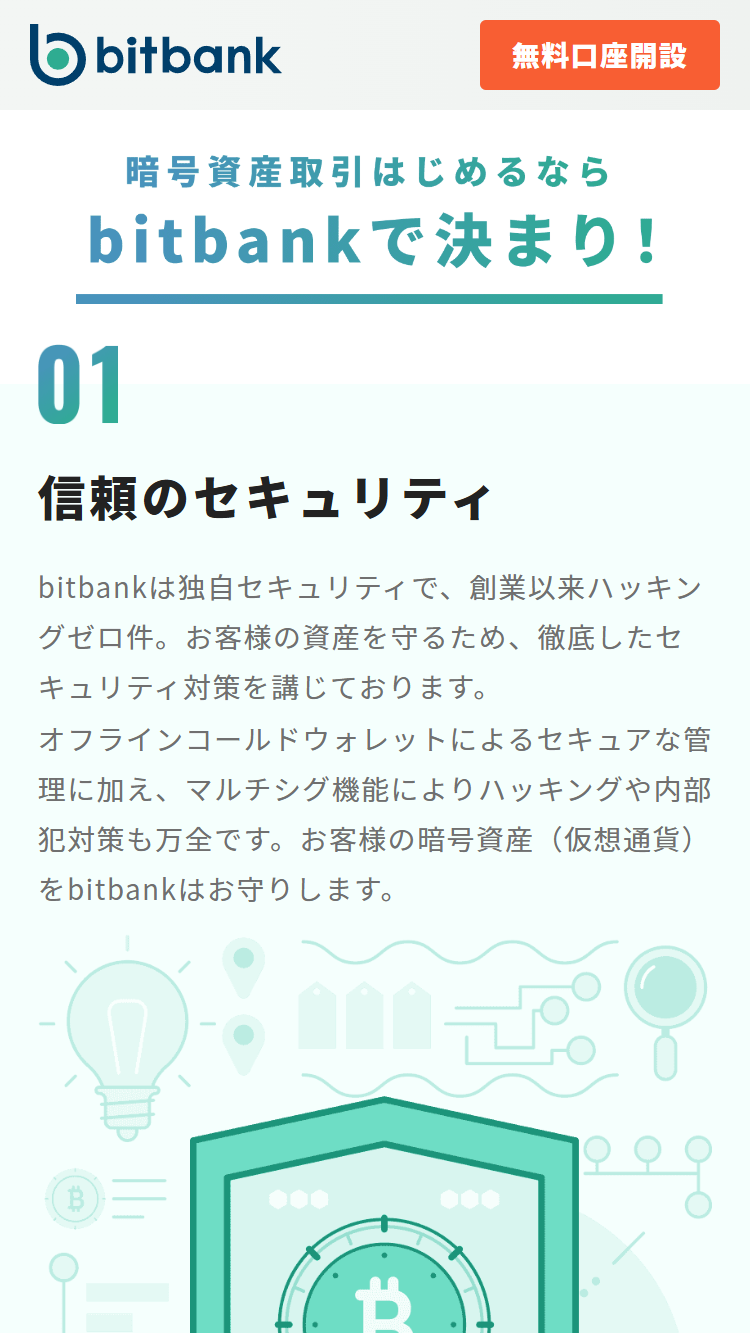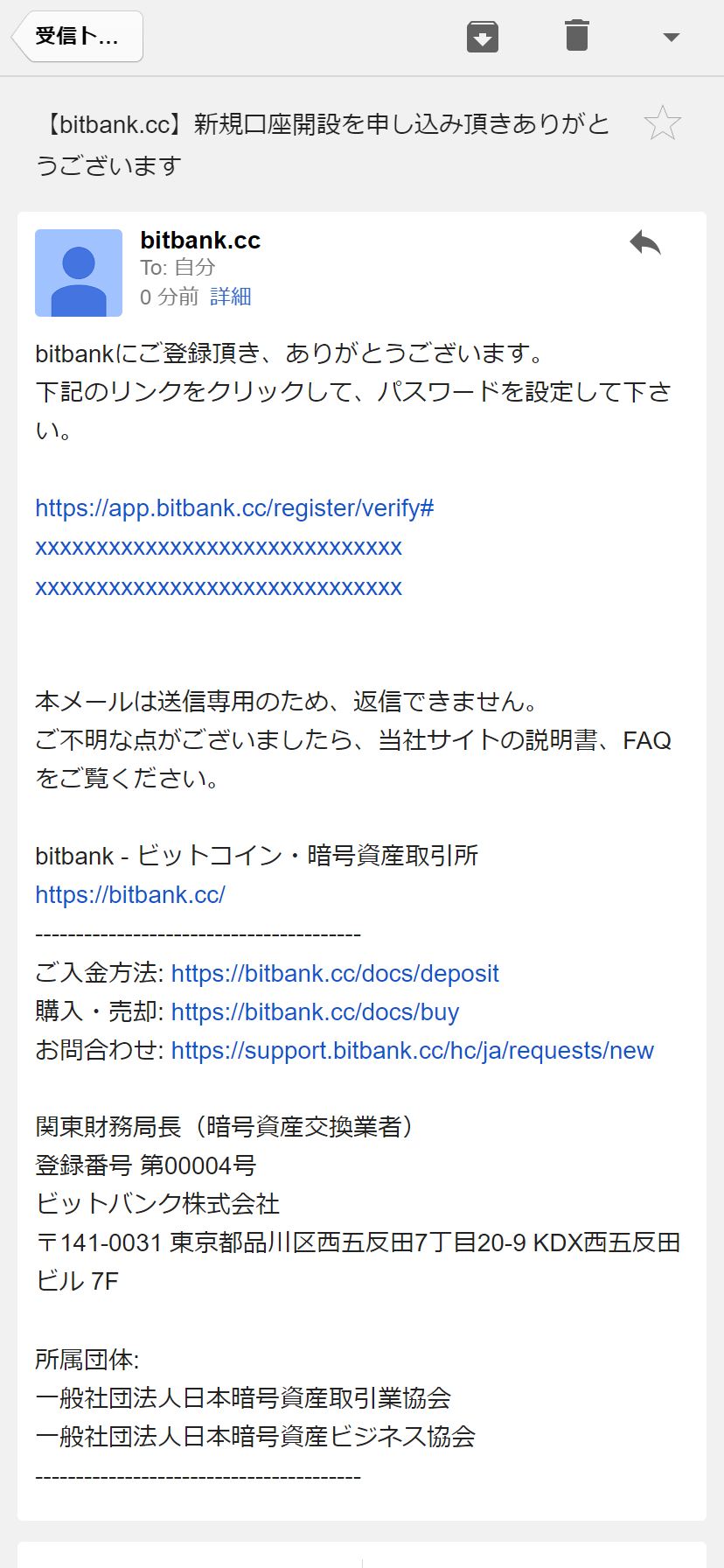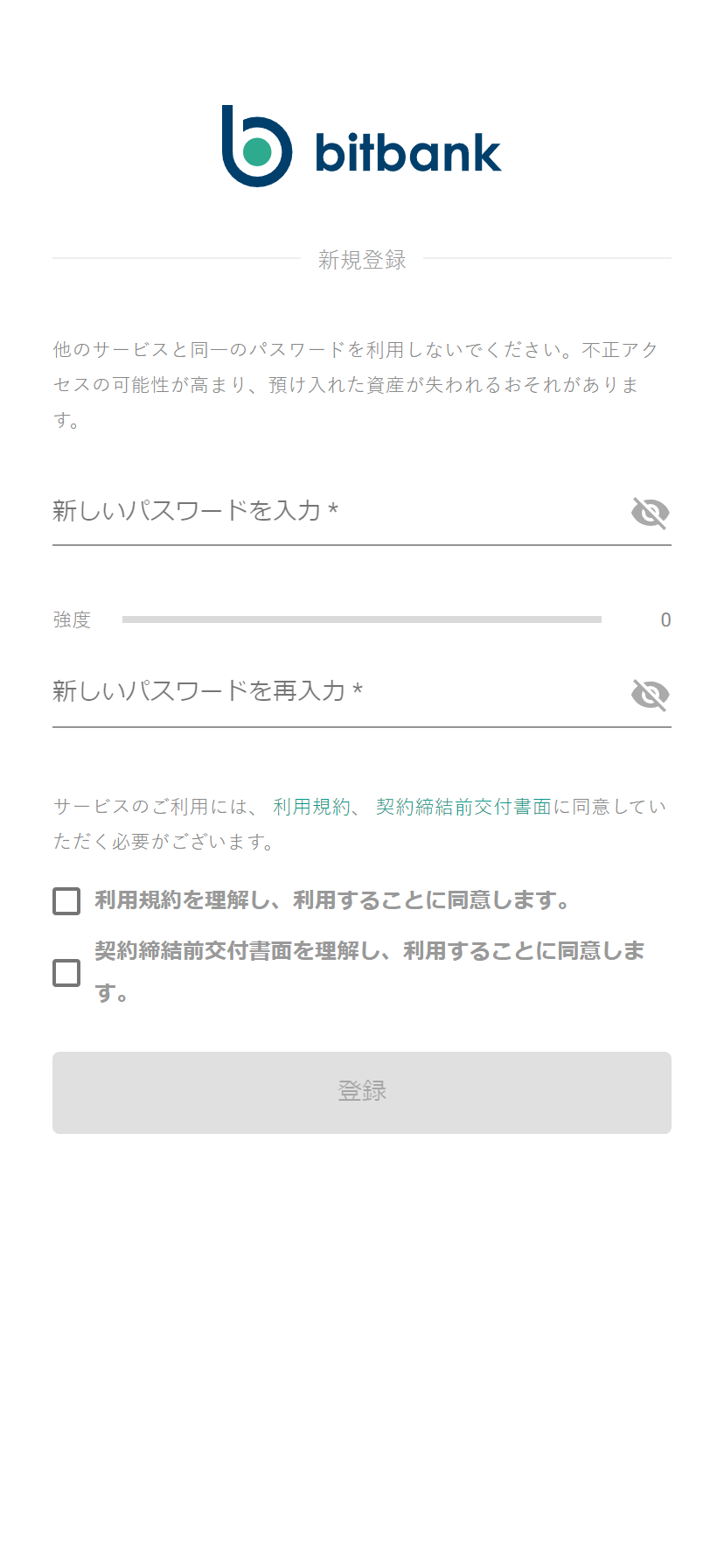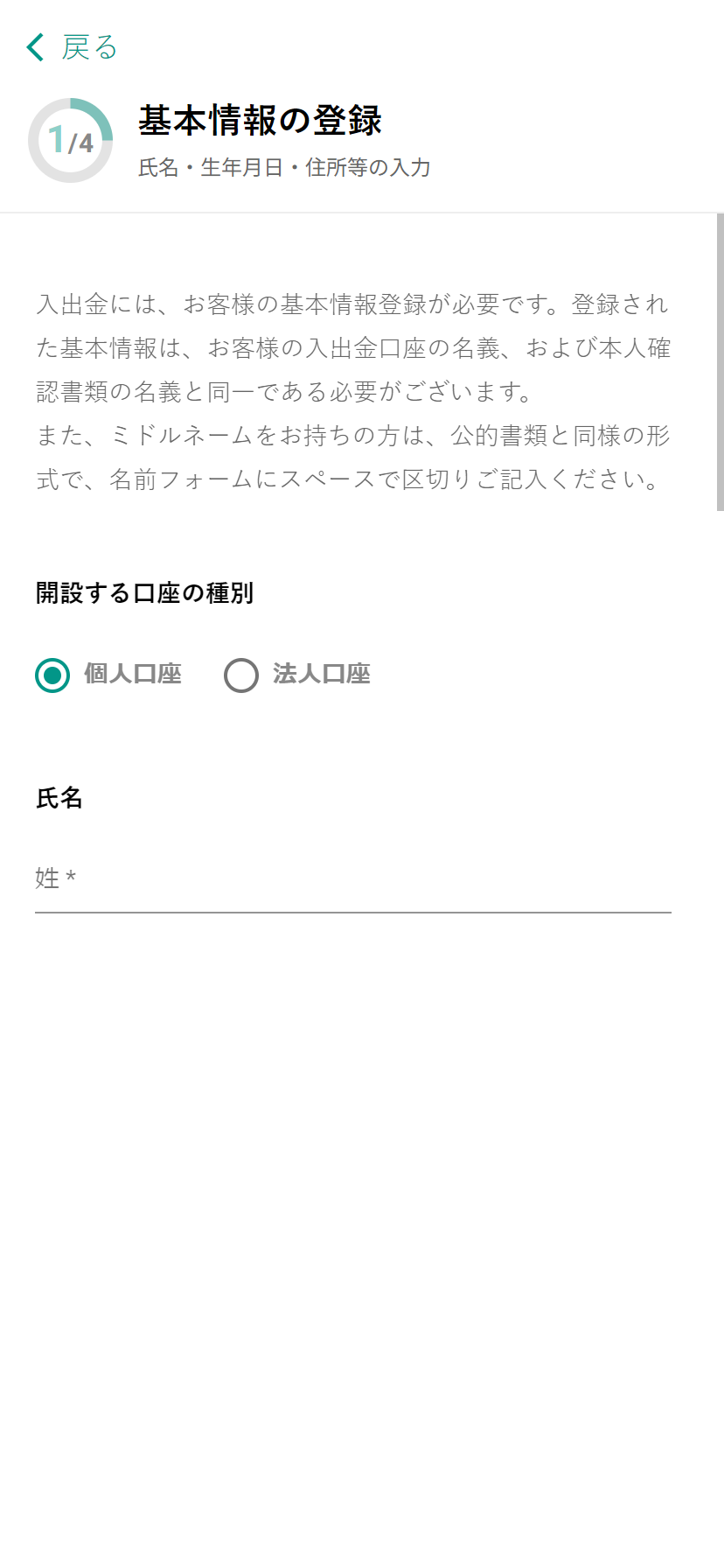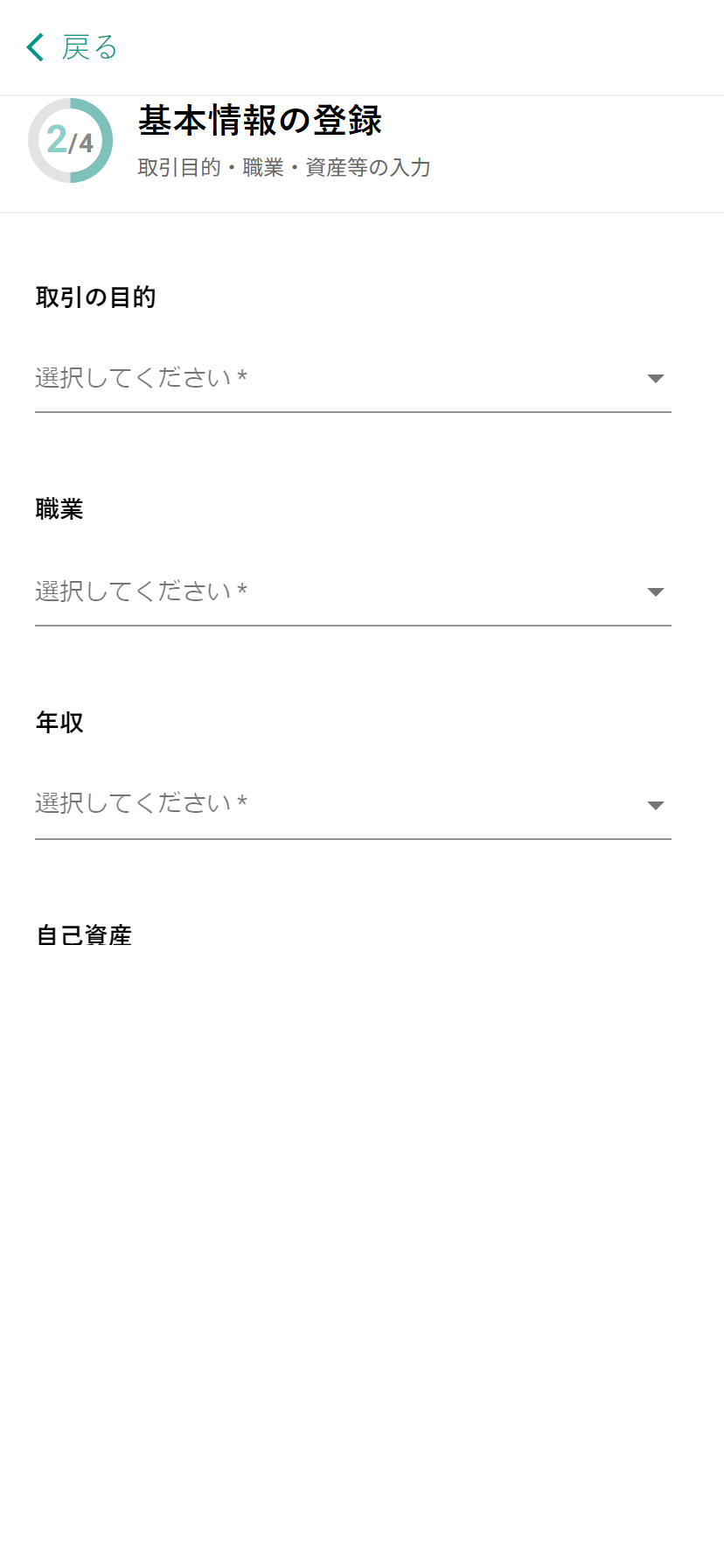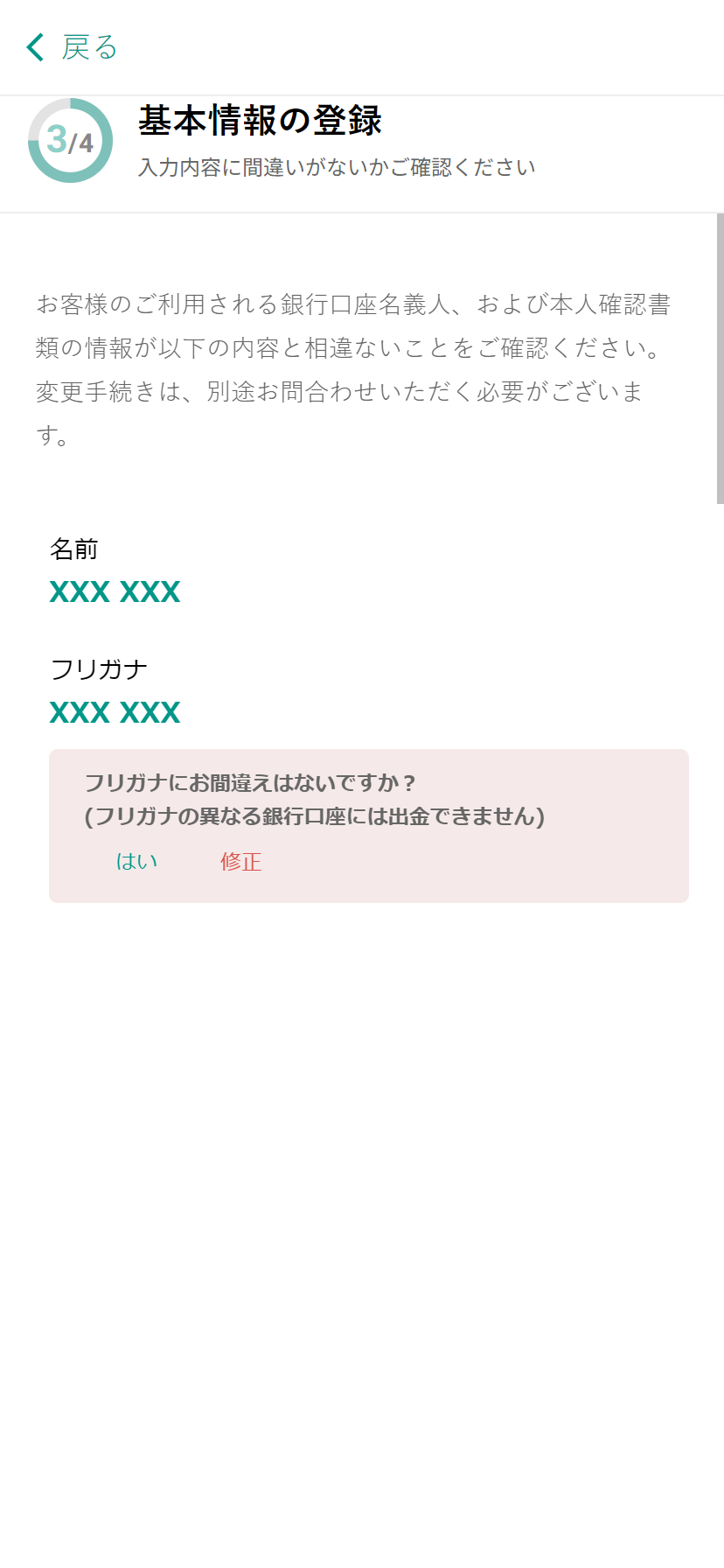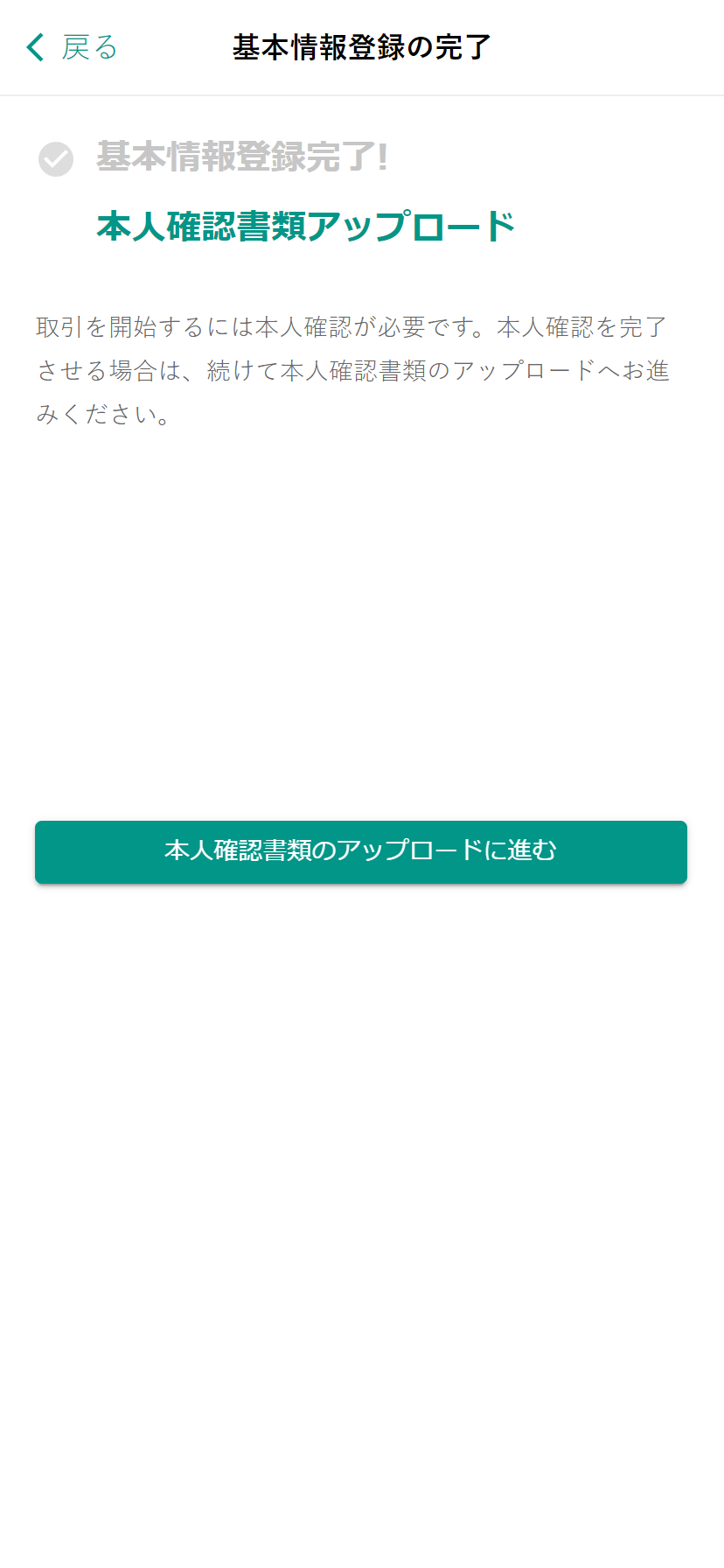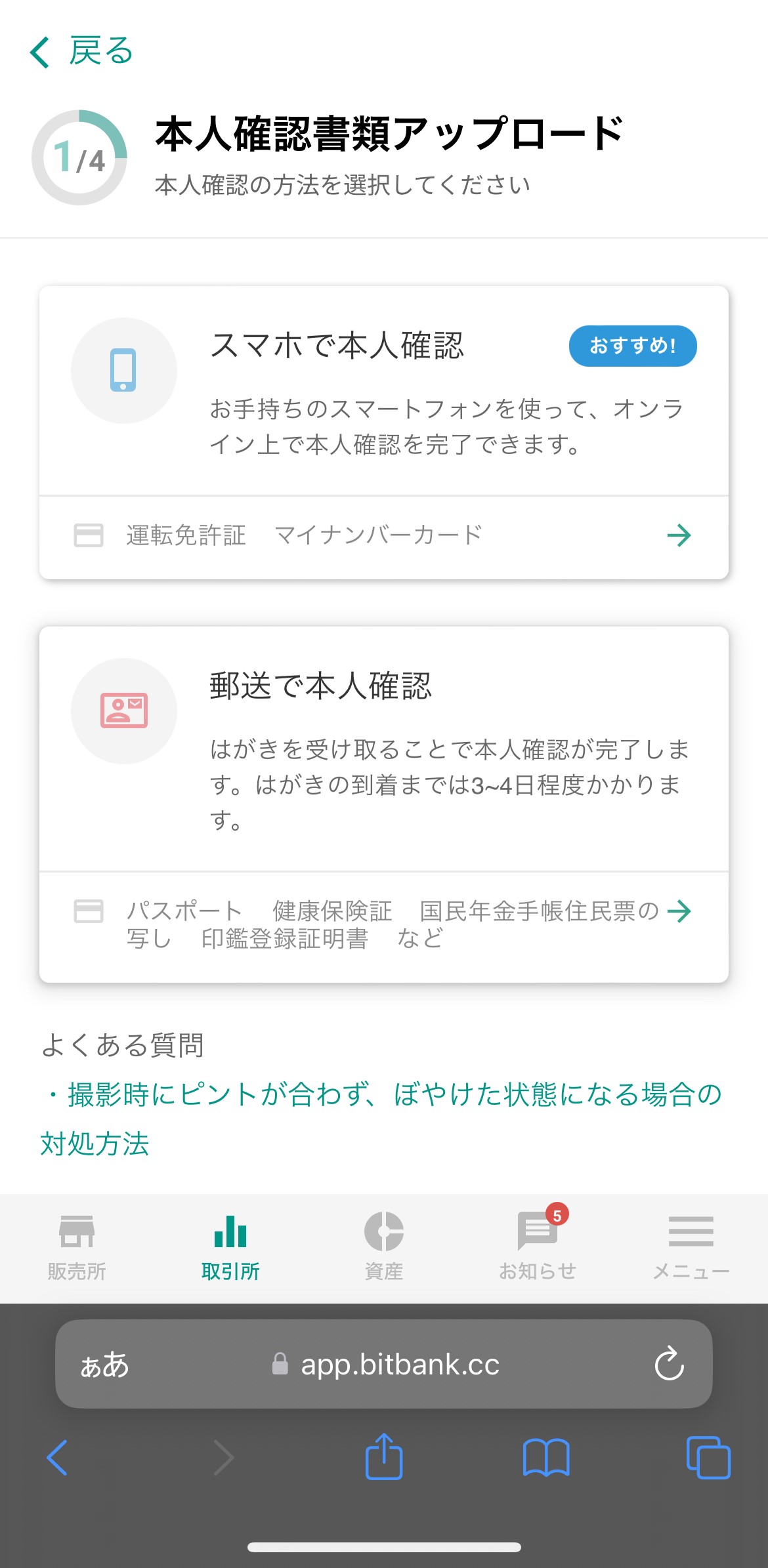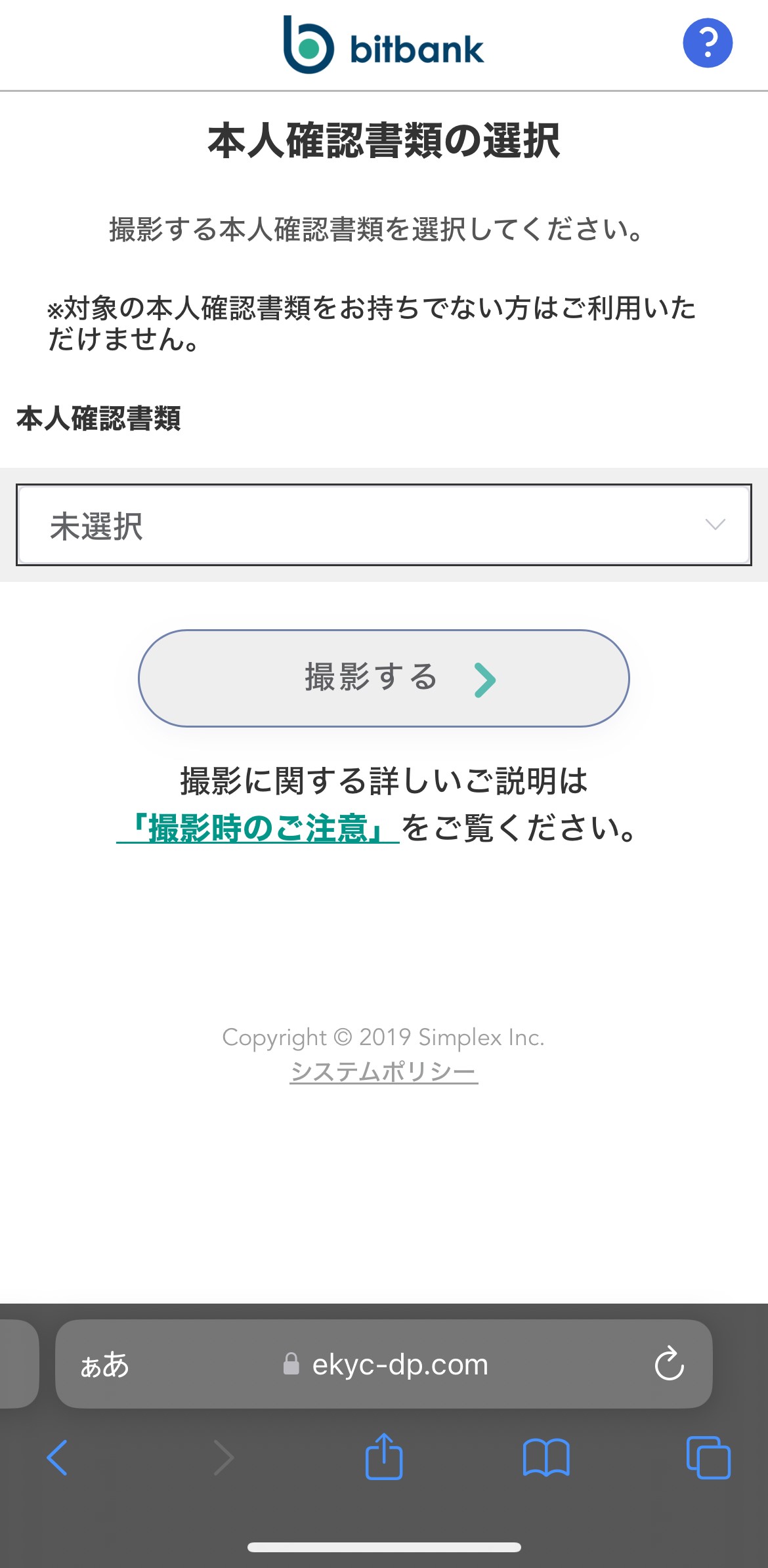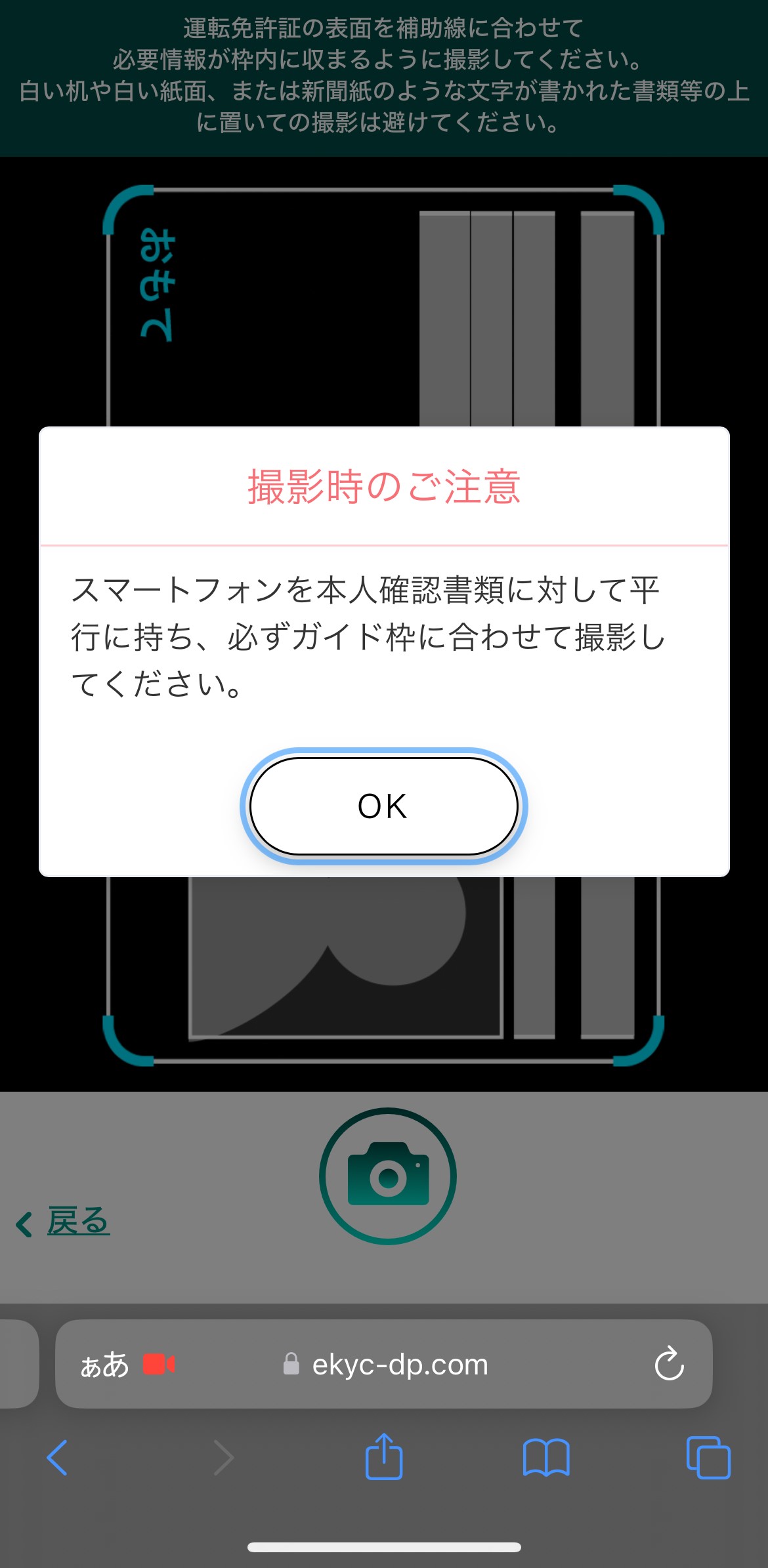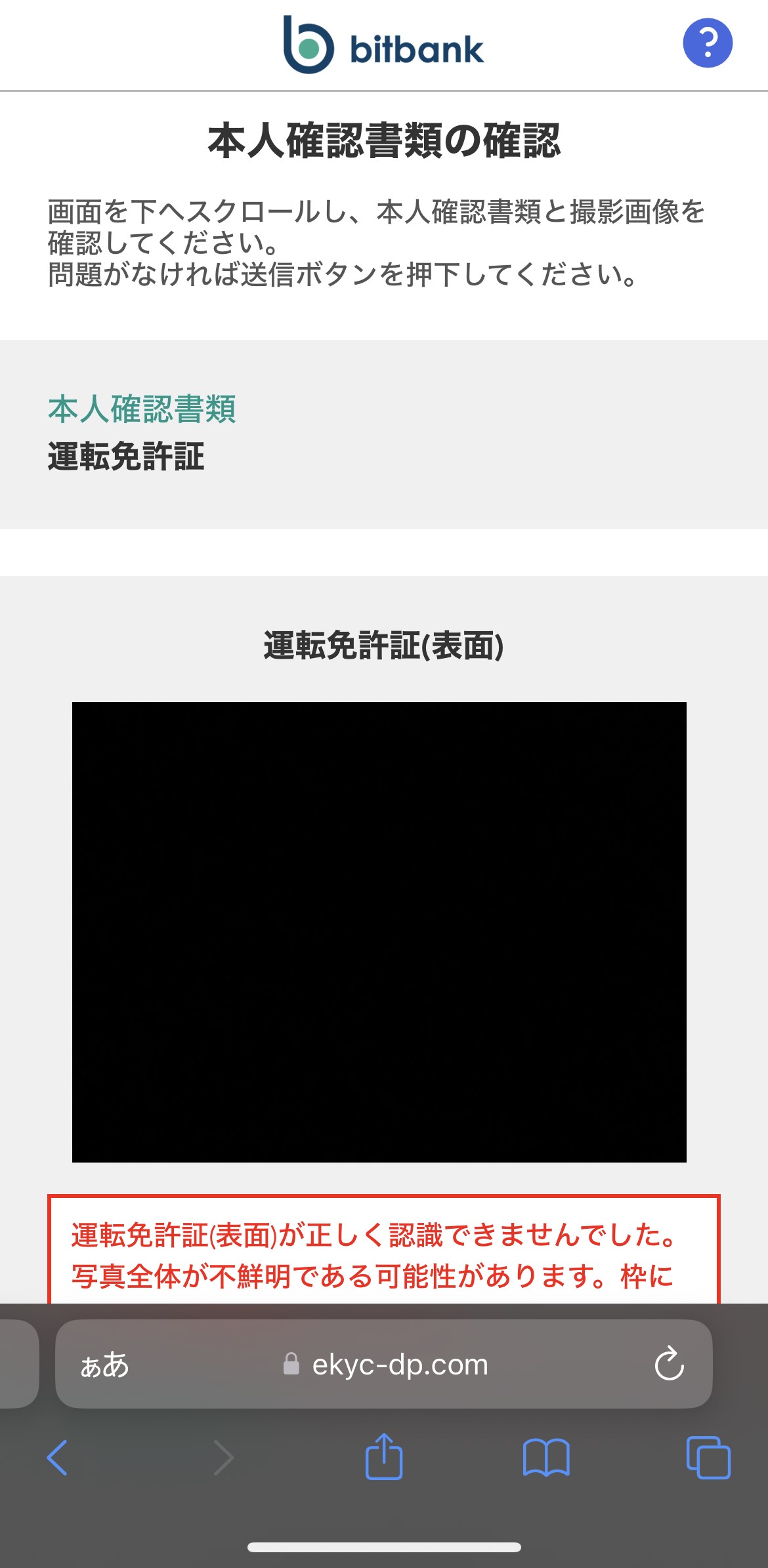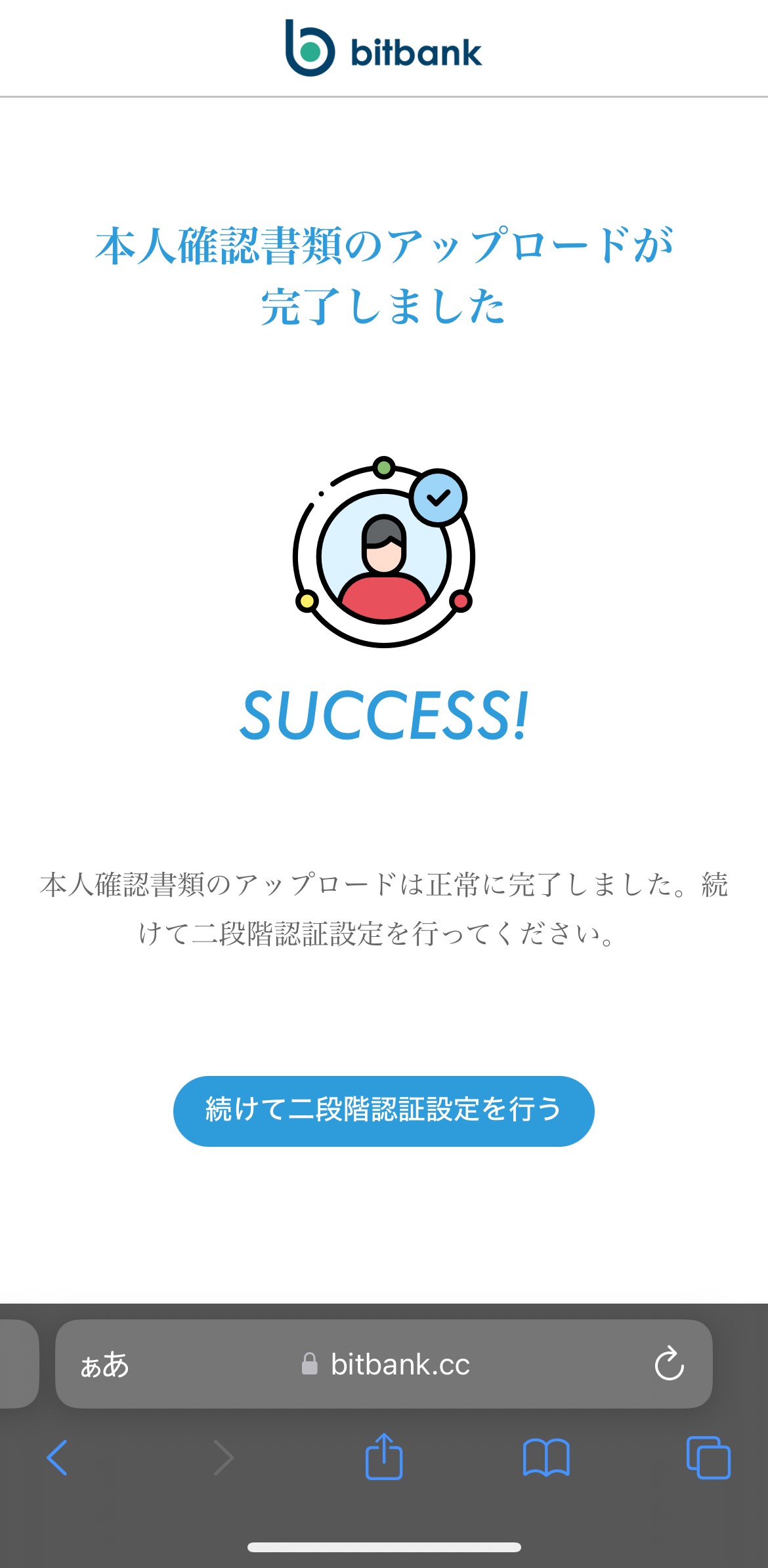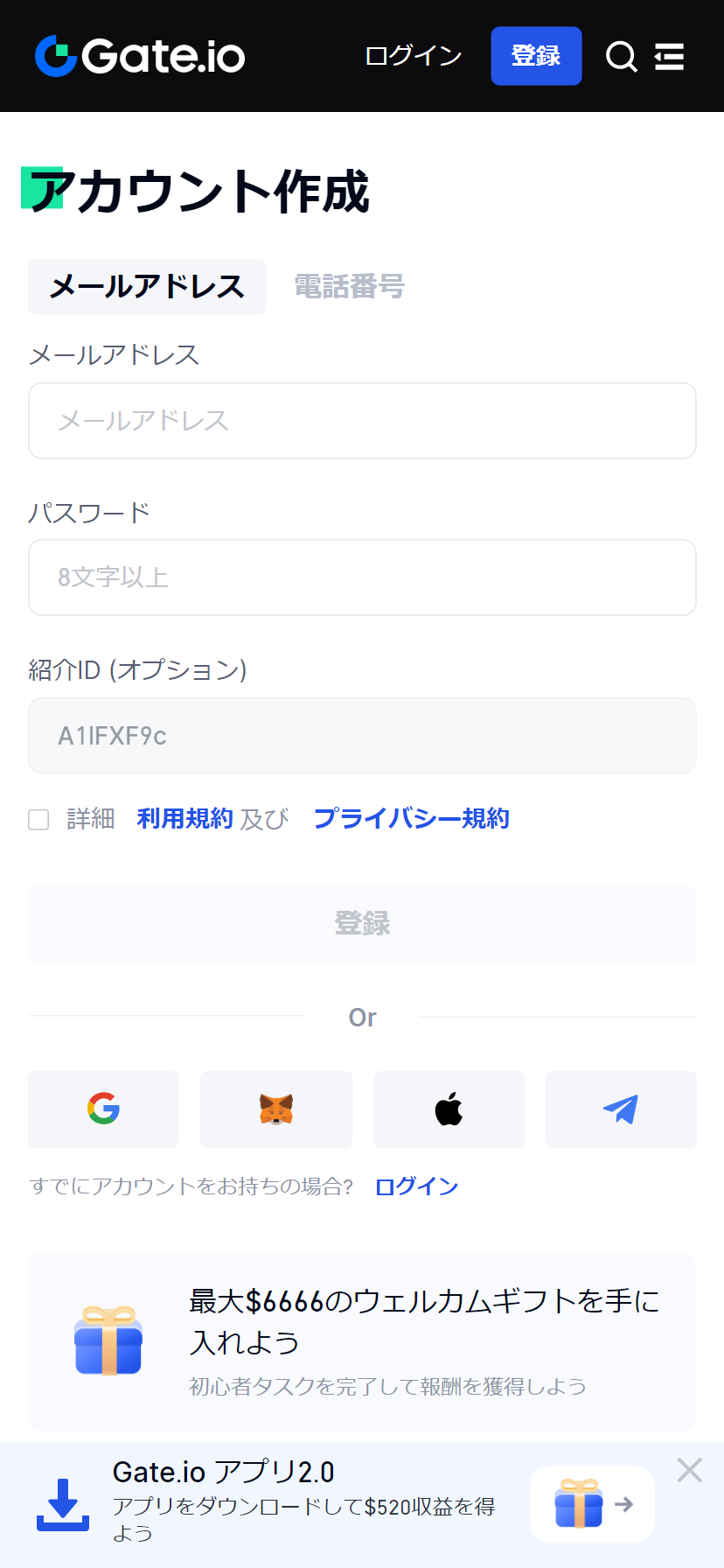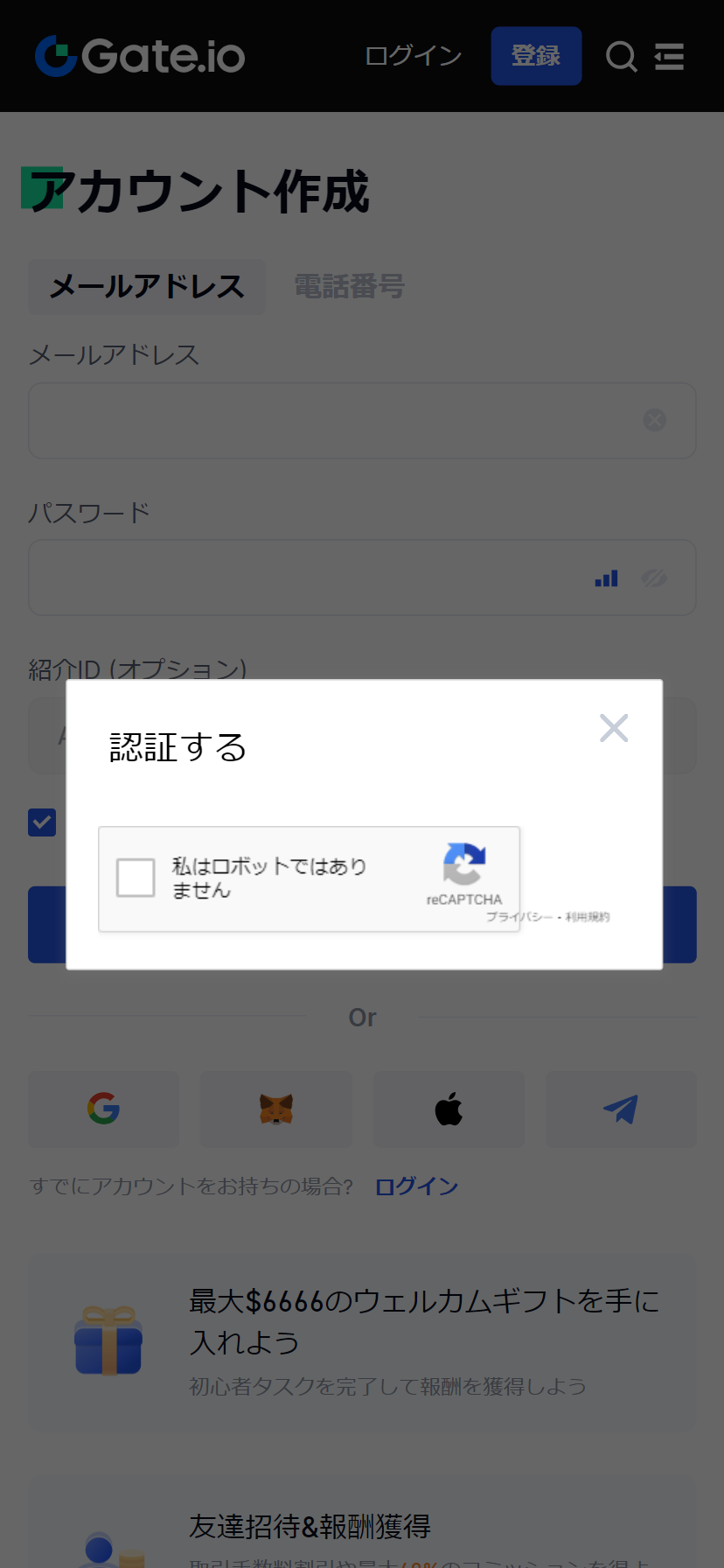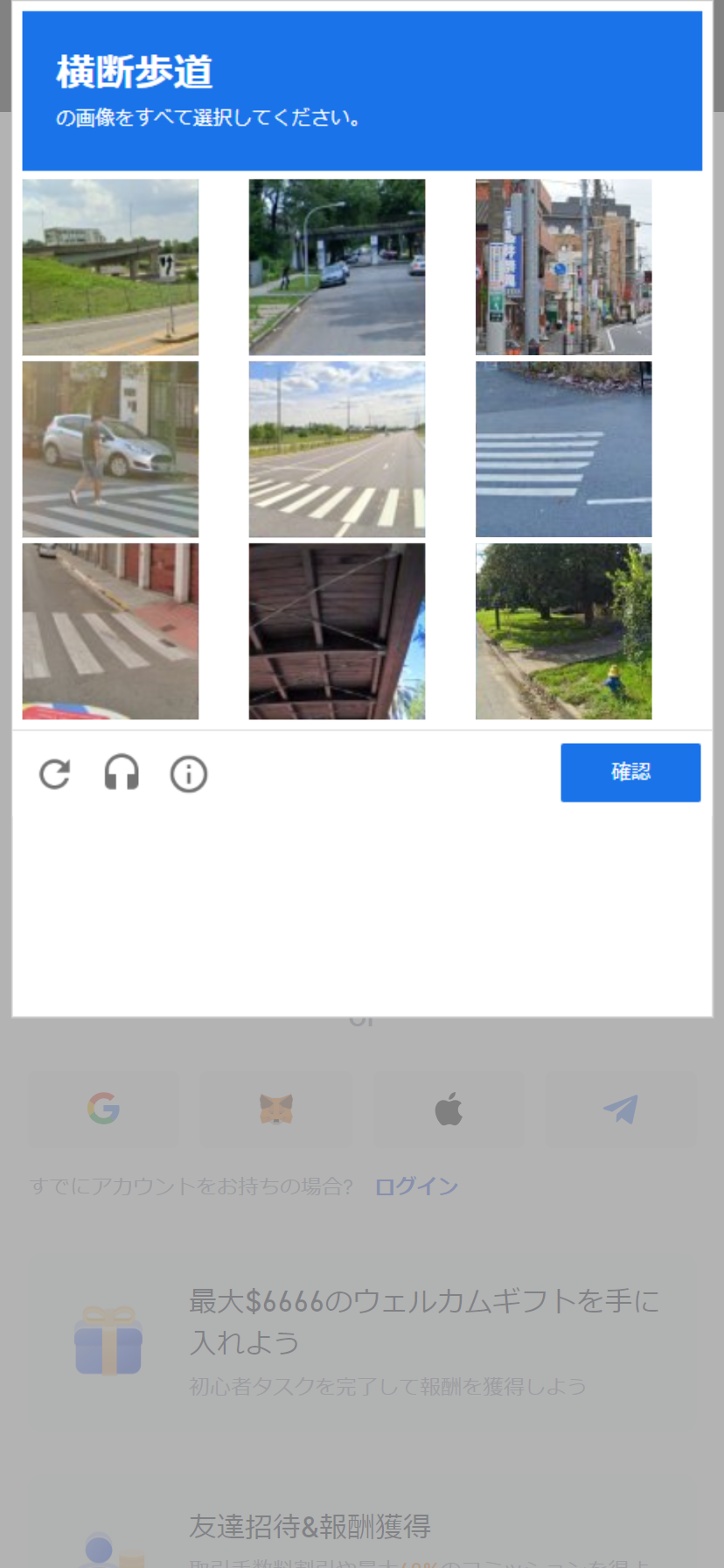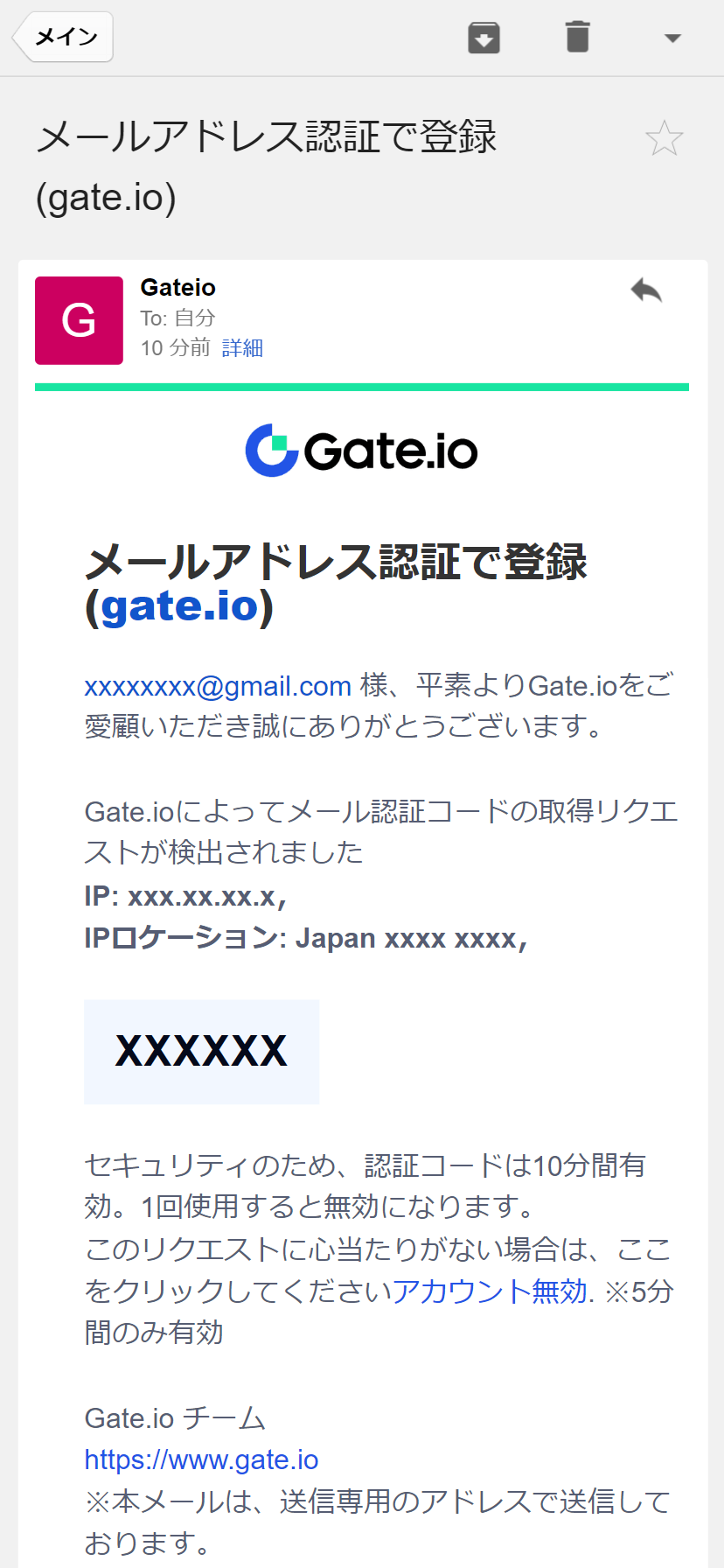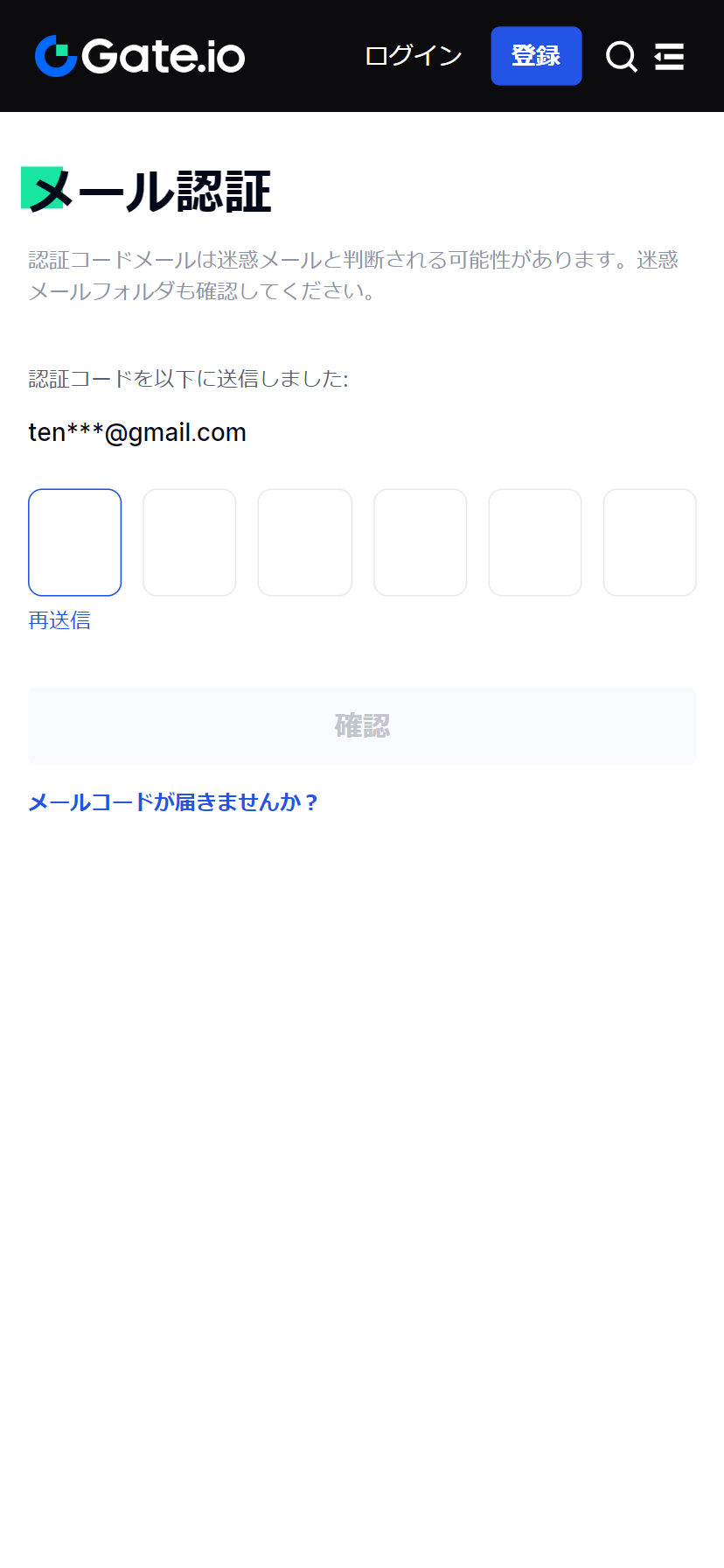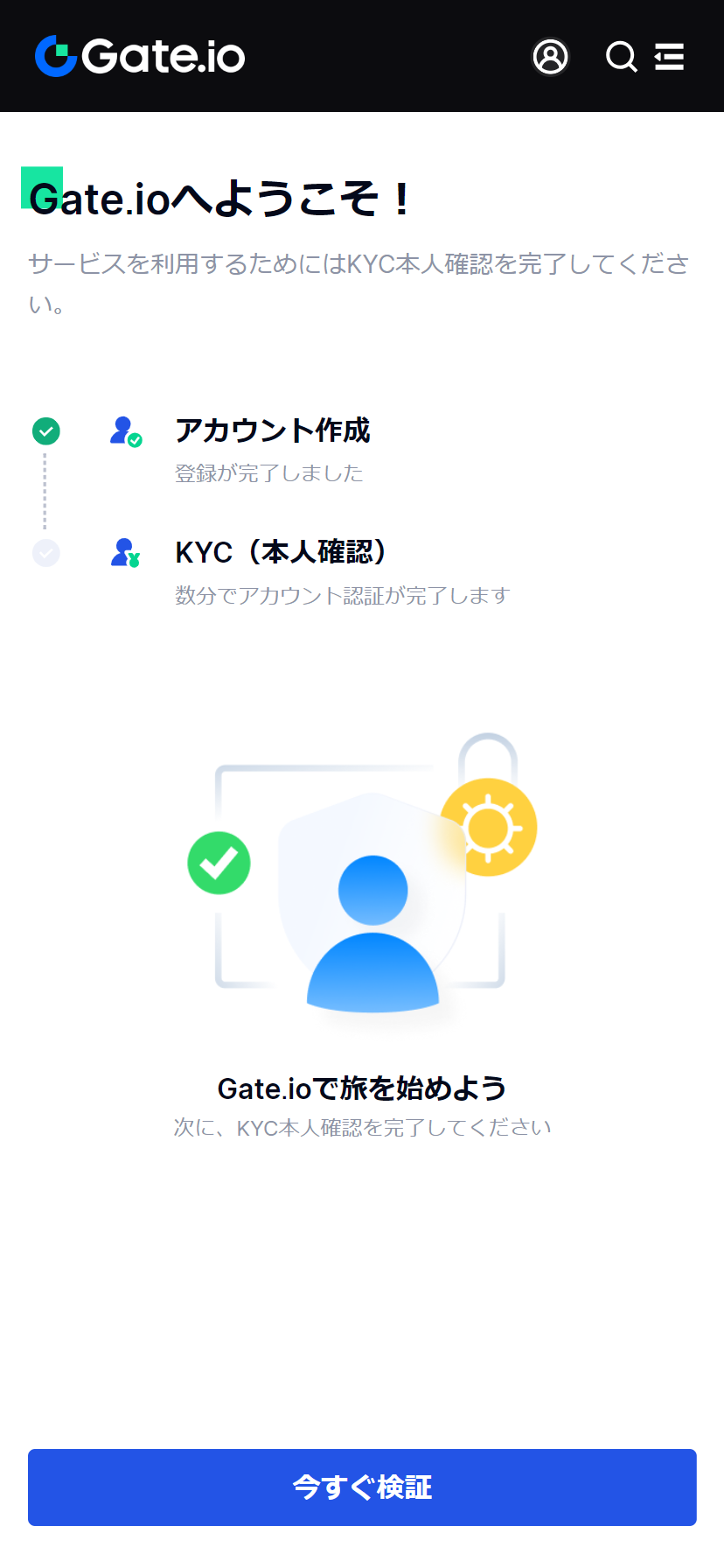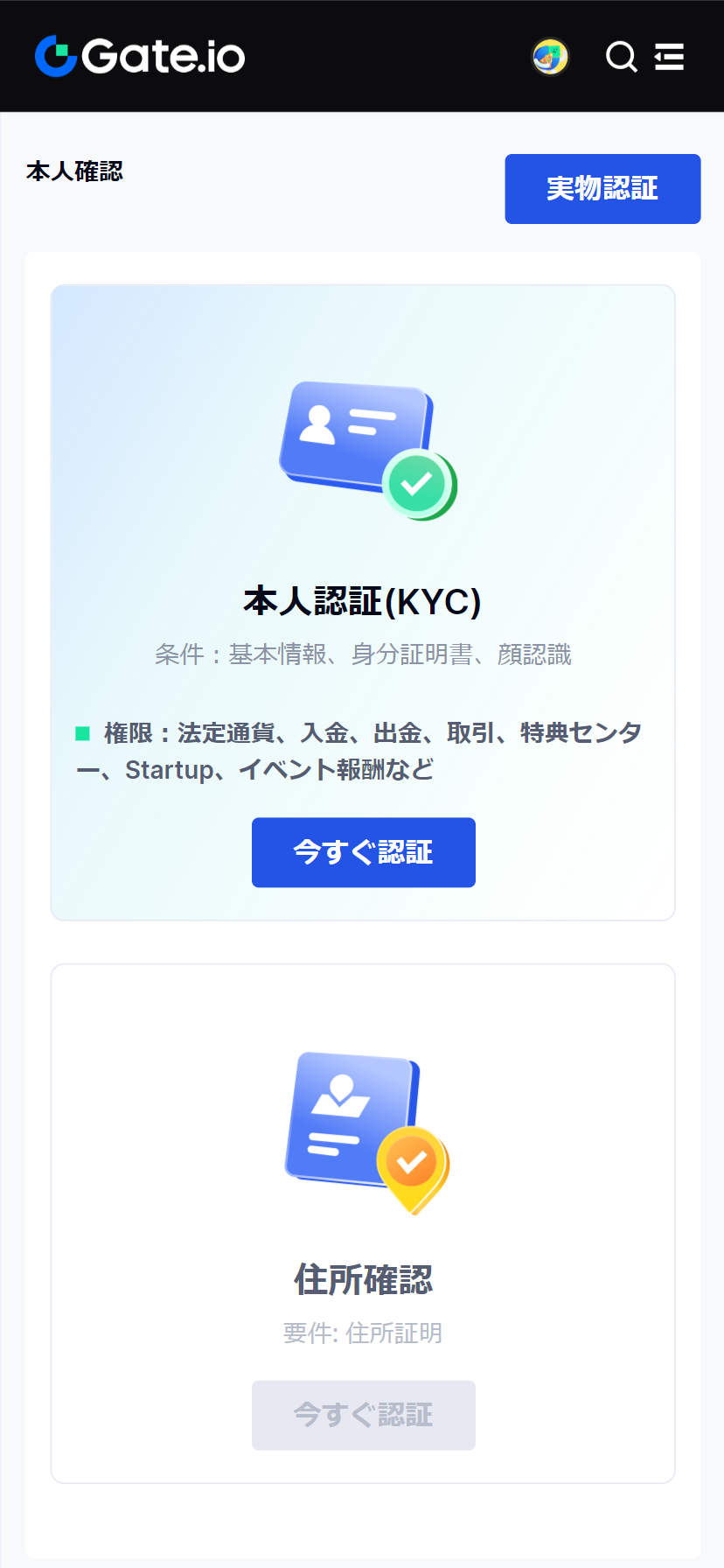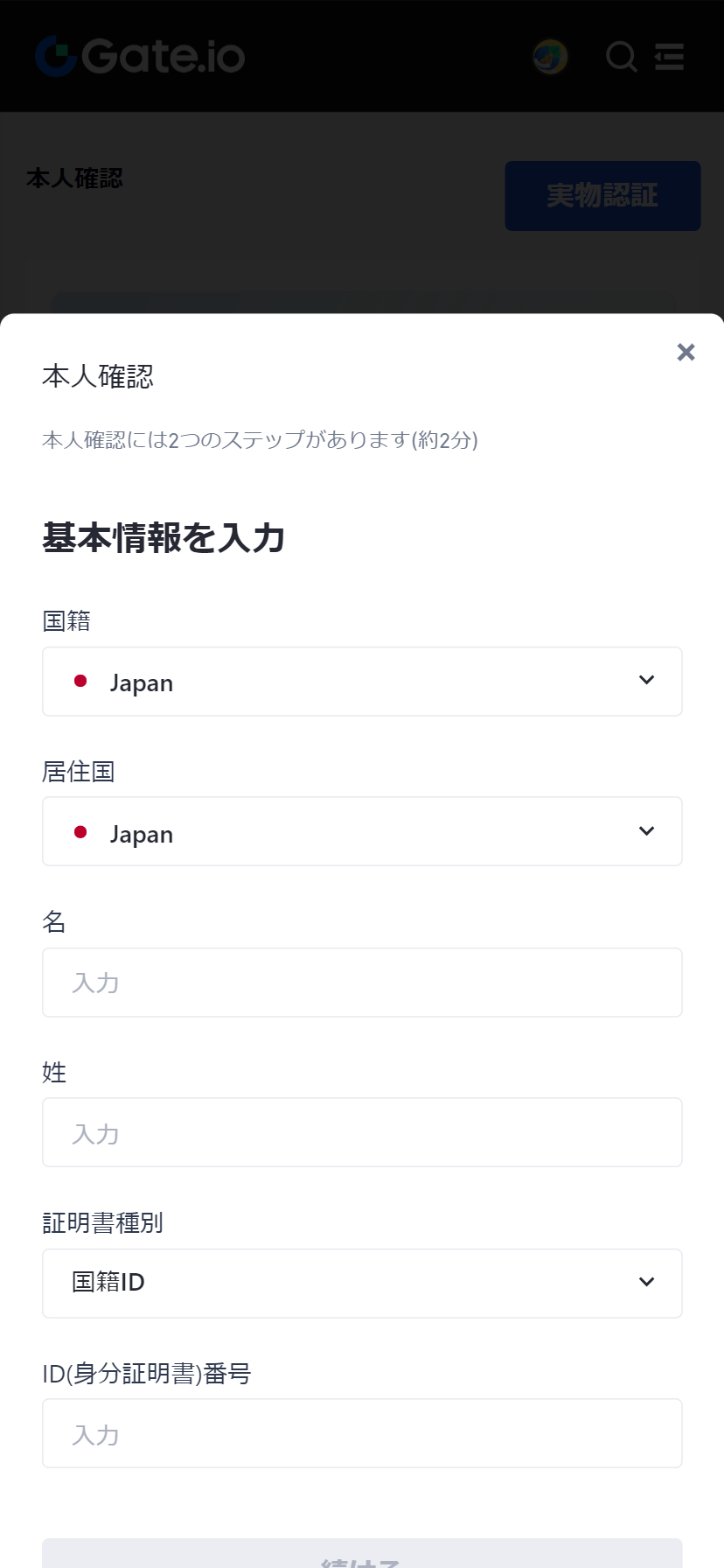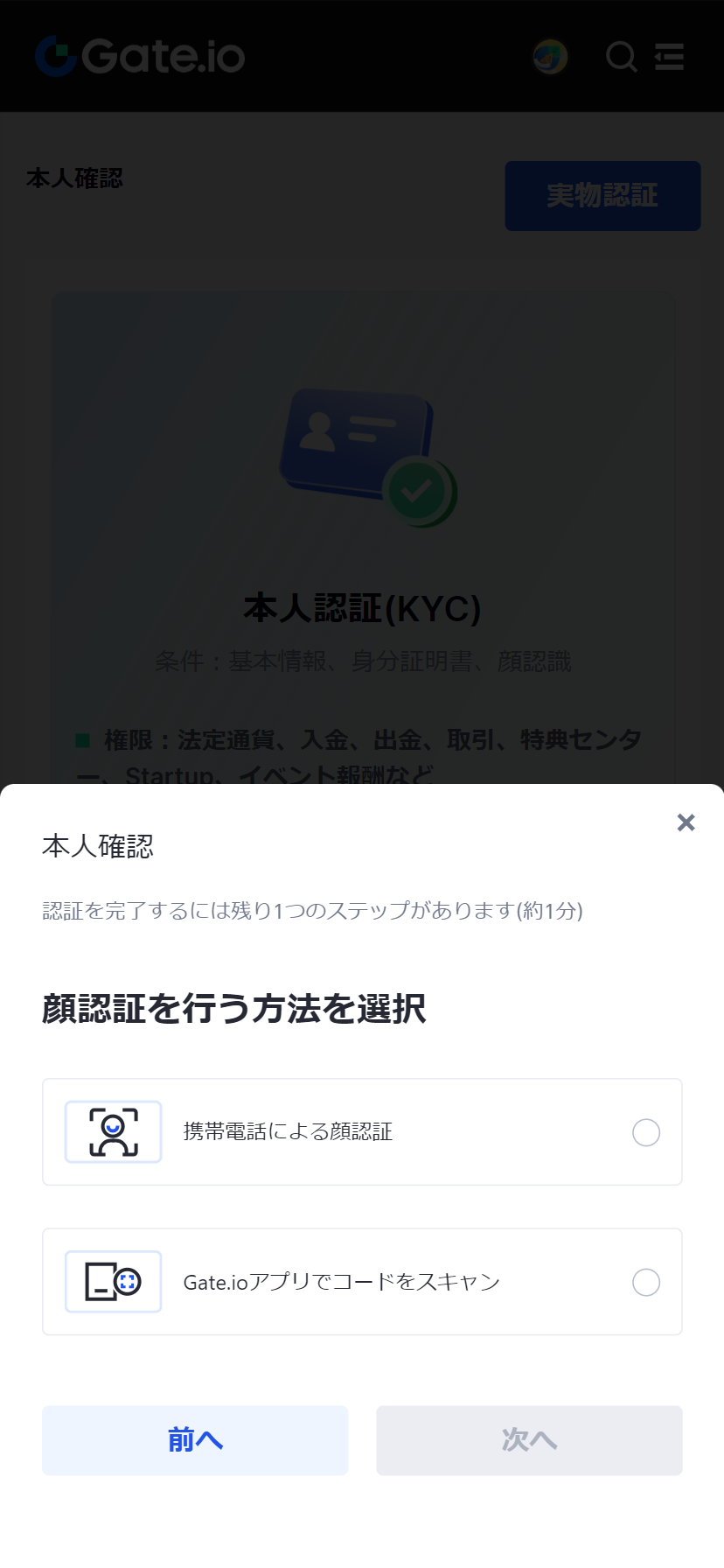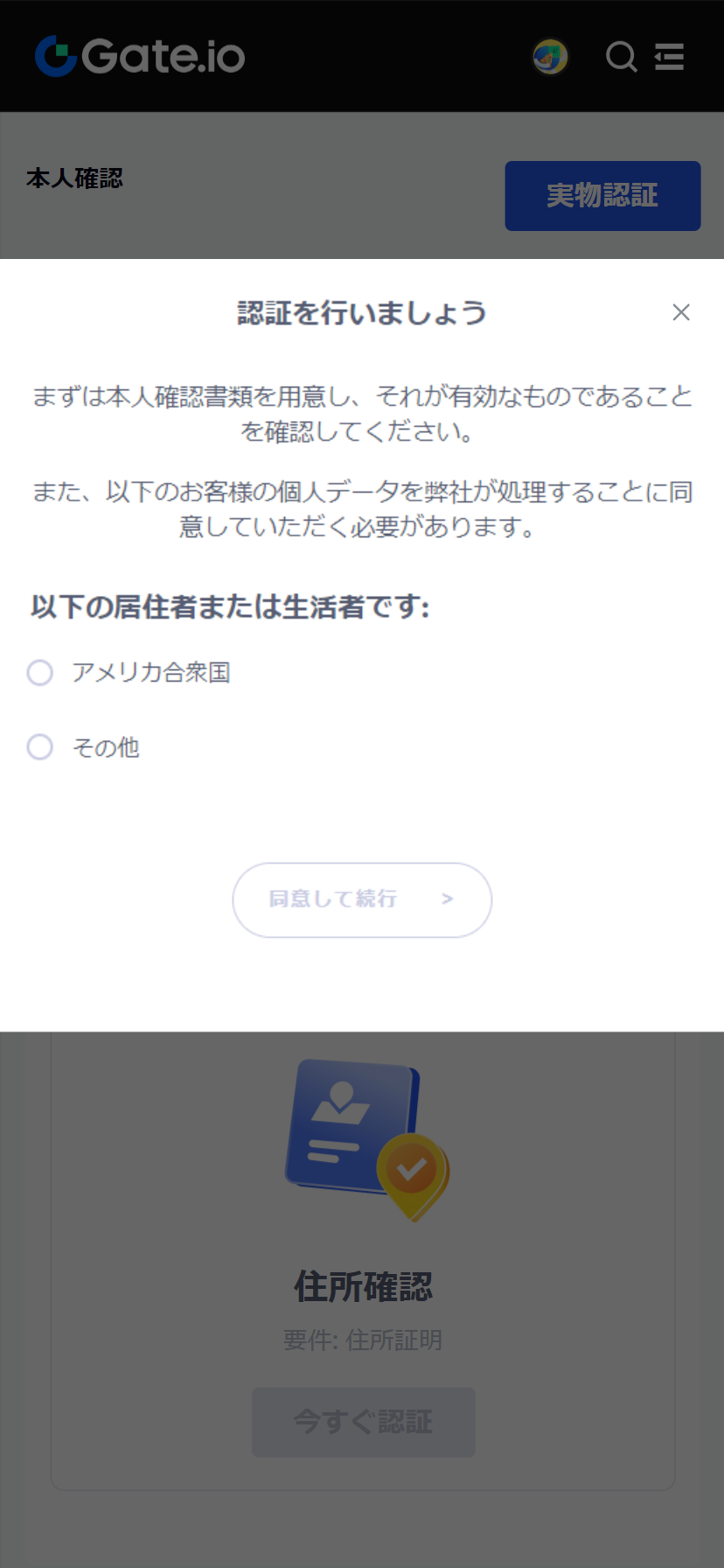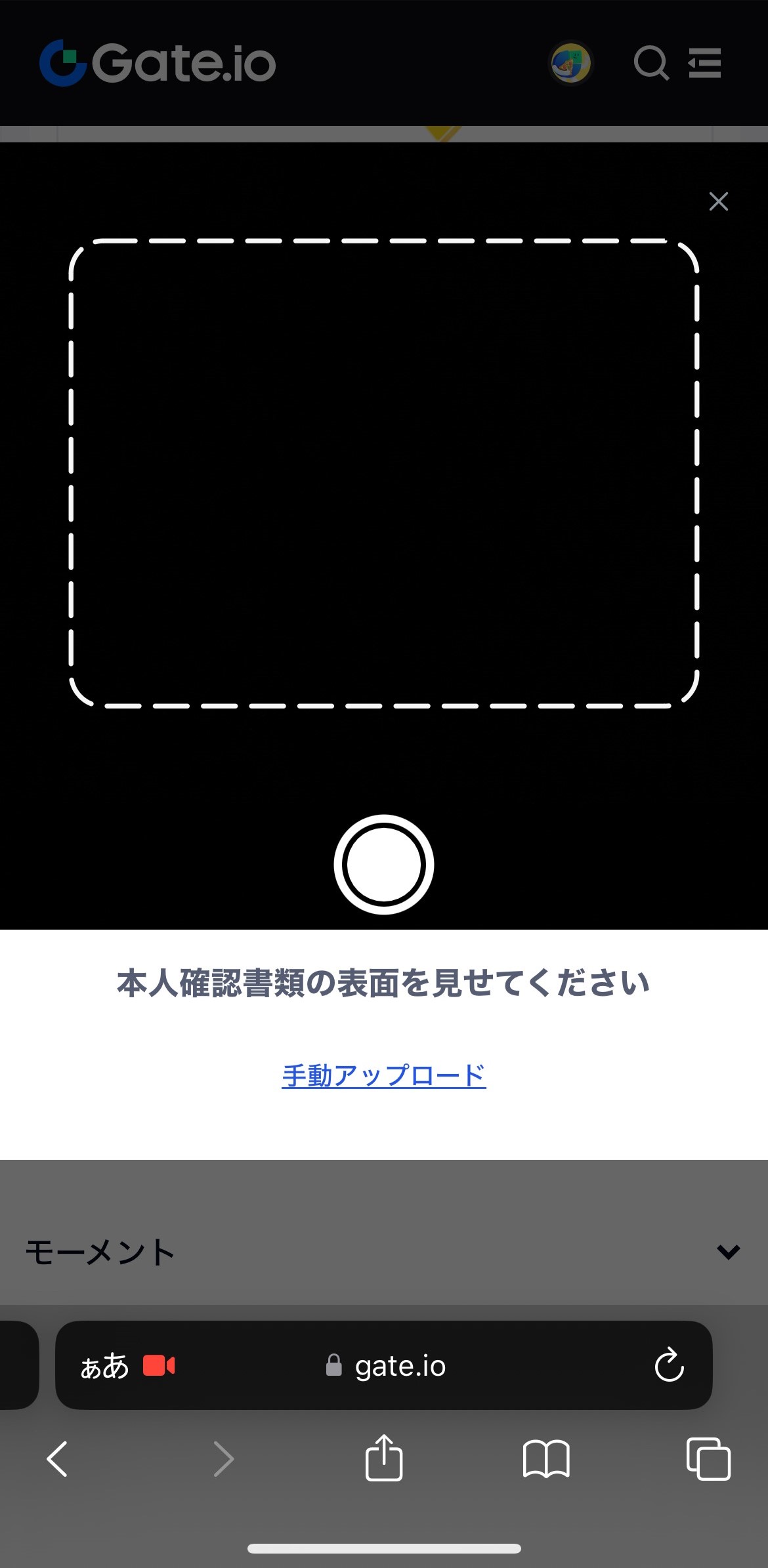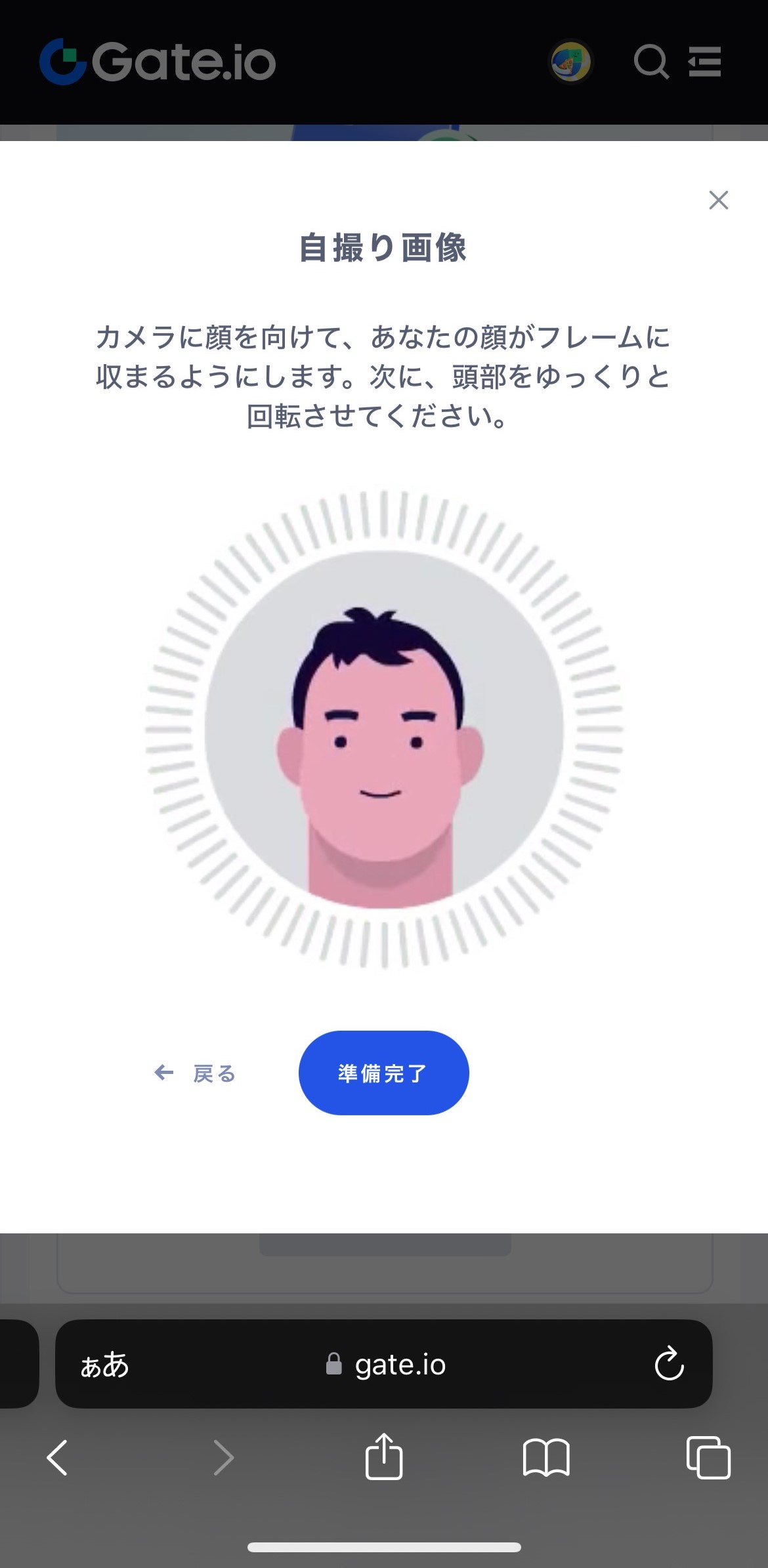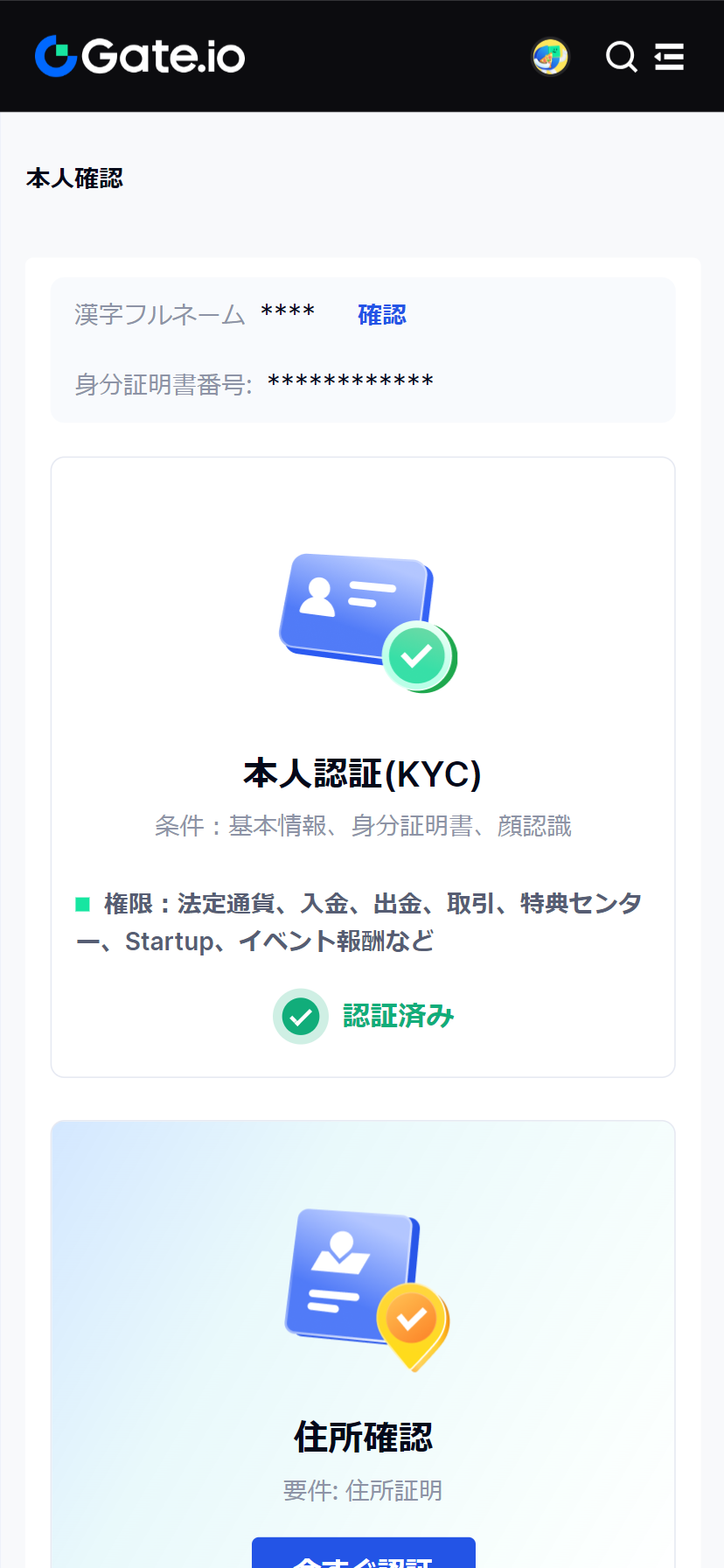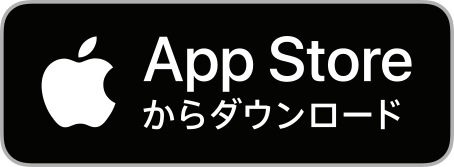【ファンキルオルタナ】おすすめの仮想通貨取引所3選!口座開設・本人確認方法
※本ページには、広告・プロモーションが含まれています。
NFTゲーム「ファンキルオルタナ」をプレイする人におすすめの仮想通貨取引所について解説します。
おすすめの仮想通貨取引所3選

ファンキルオルタナで稼ぐには、仮想通貨「HIME」「OSHI」を売買できる環境が必要です。ゲームで稼いだ仮想通貨の出金用に国内取引所「bitbank」、仮想通貨「OSHI」の売買用に国内取引所「BITPOINT
」の口座を開設しましょう。
仮想通貨「OSHI」は、海外の仮想通貨取引所「Gate.io」でも購入可能です。日本円の入金が難しかったり、仮想通貨「USDT」での購入が必要など、購入方法が少し複雑なため、海外取引所に馴染みのない方はBITPOINTがおすすめです。
- 国内取引所「bitbank」:ゲームで稼いだ通貨の出金用
- 国内取引所「BITPOINT」:仮想通貨「OSHI」の売買用
- 海外取引所「Gate.io」:仮想通貨「OSHI」の売買用
国内取引所「bitbank」
bitbankは国内の取引所です。ゲームで稼いだ通貨を出金する用途で使用します。ゲームで稼いだ通貨の出金は、姫札→仮想通貨「POL」→日本円の順で換金が必要なため、仮想通貨「POL」を直接売買できるbitbankの口座があると出金がスムーズに行えます。
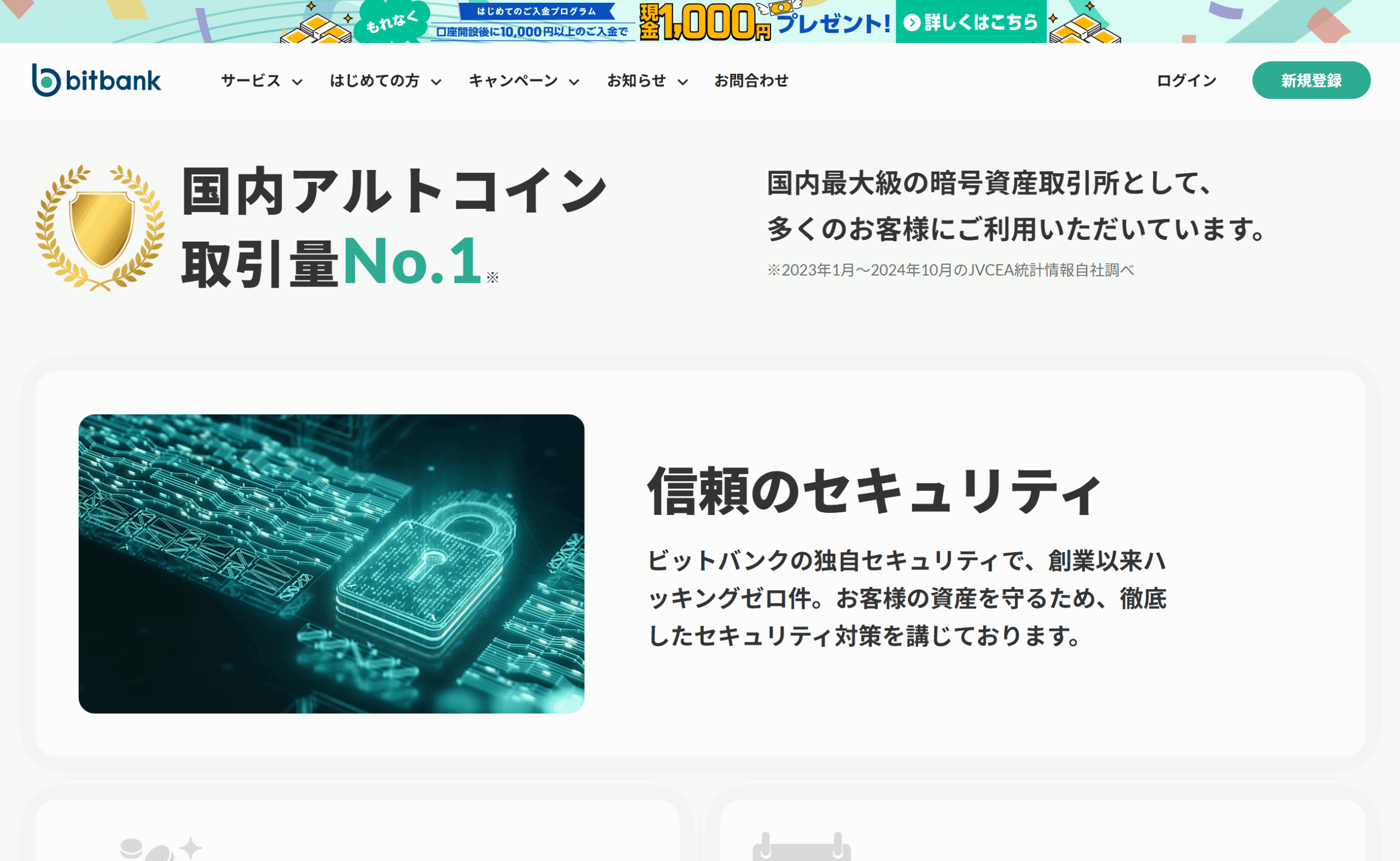
国内取引所「BITPOINT」
BITPOINTは国内の取引所です。仮想通貨「OSHI」を売買する用途で使用します。BITPOINTは仮想通貨「OSHI」が国内で初めて上場した取引所です。これまで仮想通貨「OSHI」を購入するには、海外取引所を経由での購入が必要でしたが、BITPOINTで直接売買することができます。
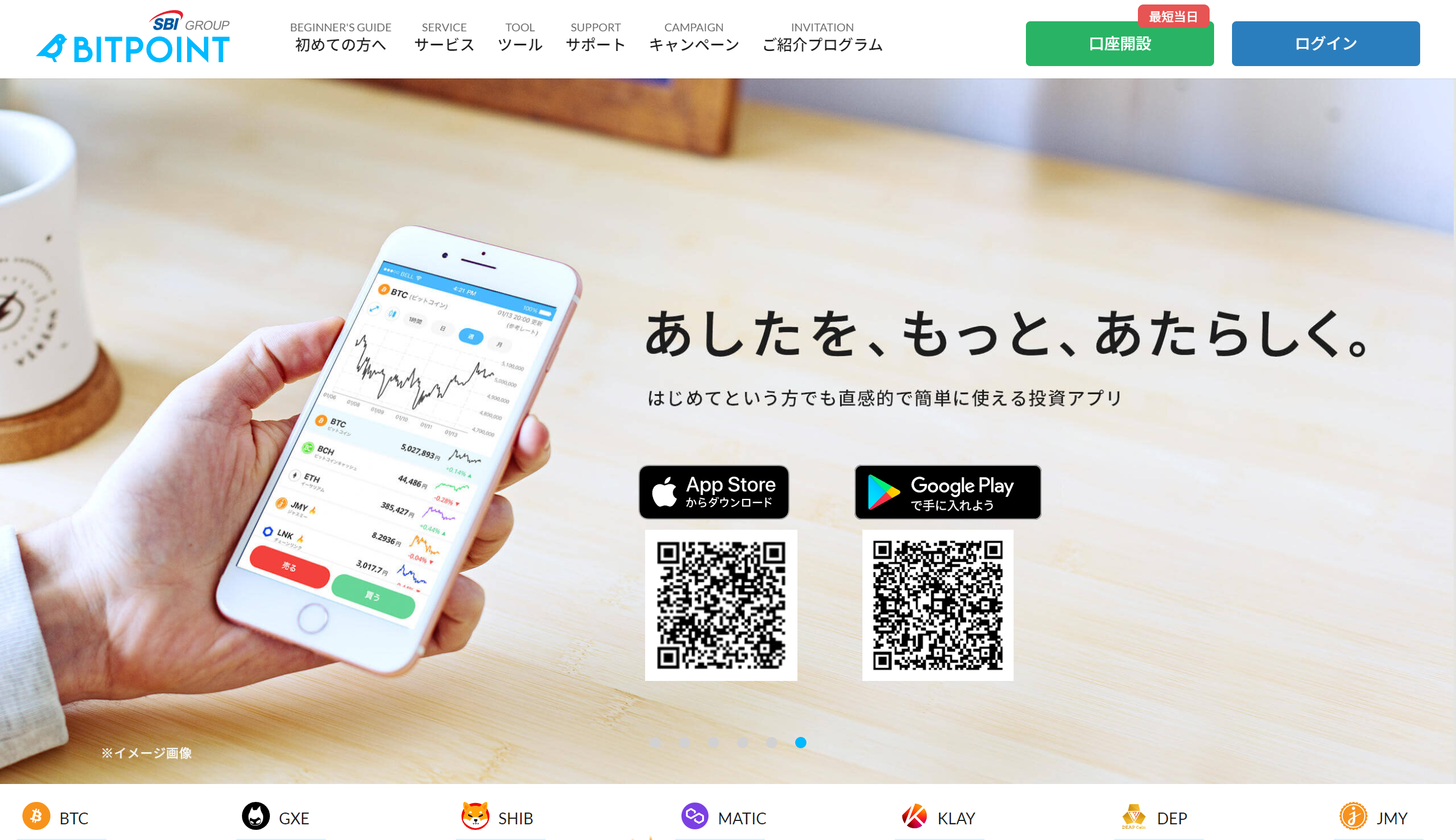
海外取引所「Gate.io」
Gate.ioは海外の仮想通貨取引所です。仮想通貨「OSHI」を売買する用途で使用します。日本円の入金が難しかったり、仮想通貨「USDT」での購入が必要など、購入方法が少し複雑なため、海外取引所に馴染みのない方はBITPOINTがおすすめです。
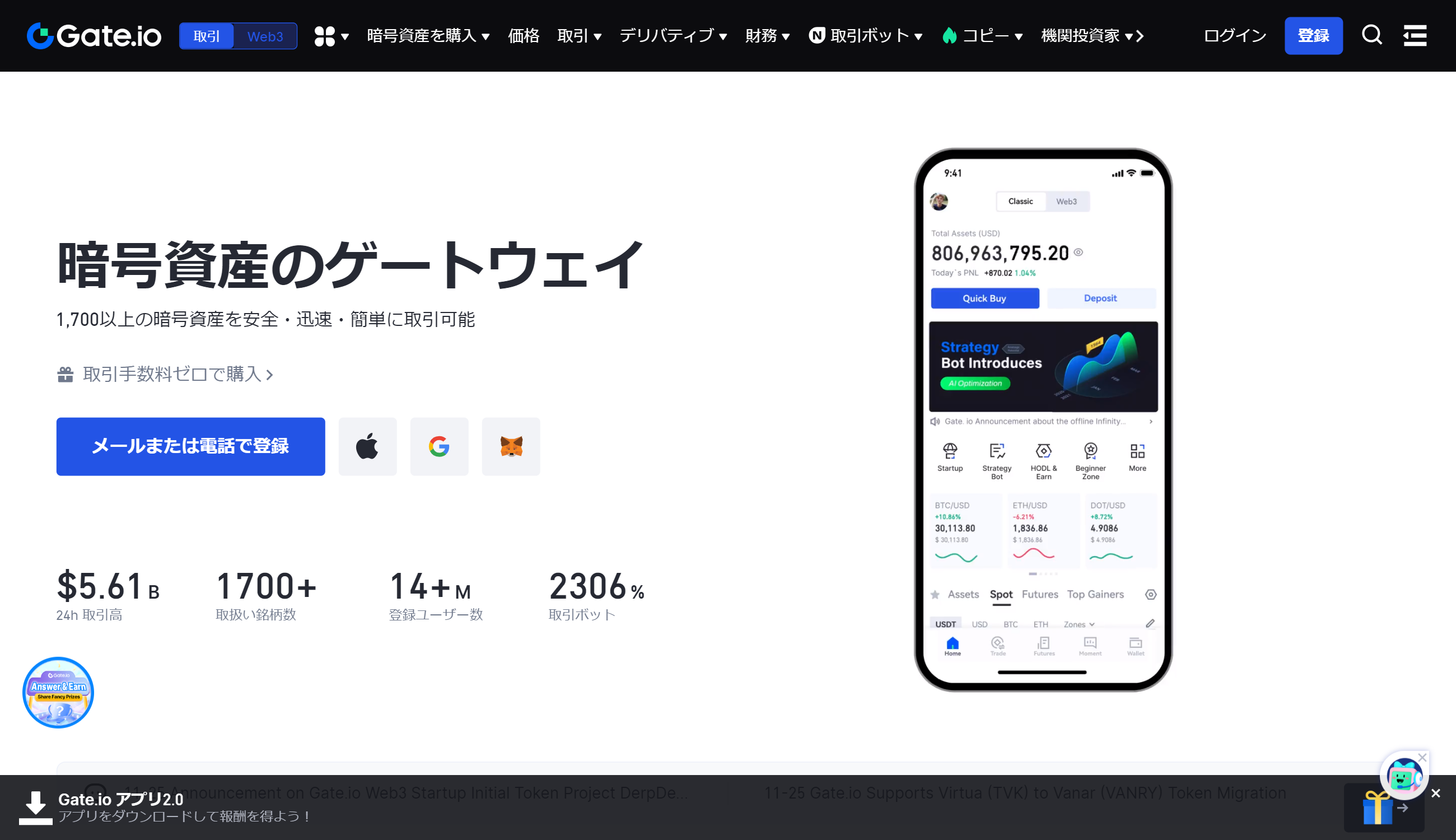
bitbankの口座開設方法
- 口座開設(基本情報の登録)
- 口座開設(本人確認)
口座開設(基本情報の登録)
bitbank公式サイトにアクセスして、口座開設を行いましょう。口座開設には、メールアドレスの入力・認証、氏名・生年月日・住所等の基本情報の入力が必要です。所要時間は5~10分程度です。
| 1 |
|
・bitbank公式サイト ・メールアドレスを入力して、「今すぐ無料口座開設をする」を選択 |
|---|---|---|
| 2 |
|
・入力したメールアドレス宛にメールが届くので、メール本文に記載されているURLを開く |
| 3 |
|
・パスワード設定画面が表示されるので、任意のパスワードを入力 ・利用規約、契約締結前交付書面に同意して、「登録」を選択 |
| 4 |
|
・基本情報の登録画面が表示されるので、「開設する口座の種別」「氏名(姓・名)」「フリガナ(セイ・メイ)」「生年月日」「国籍」「住所」を入力して、「次に進む」を選択 |
| 5 |
|
・「取引の目的」「職業」「年収」「自己資産」「利用者となった動機または経緯」「暗号資産関連取引その他類似する取引経験」「電話番号」「外国の需要な公人」「反社会勢力ではないことの表明および保証」を入力して、「確認」を選択 |
| 6 |
|
・入力内容を確認して、問題なければ「内容に相違がないことを確認」にチェックを入れて、「登録」を選択 ※名前のフリガナを間違えると、フリガナの異なる銀行口座に出金ができないため注意 |
| 7 |
|
・基本情報の登録完了 ・「本人確認資料のアップロードに進む」を選択して本人確認へ |
口座開設(本人確認)
基本情報の登録が完了したら、本人確認を行いましょう。本人確認には、「スマホで本人確認」と「郵送で本人確認」の2種類から選ぶことができ、スマホで本人確認の場合、運転免許証・マイナンバーの提出が可能で最短即日で審査が完了します。郵送で本人確認の場合、パスポート・健康保険証・国民年金手帳住民票の写し・印鑑登録証明書の提出が可能ですが、はがきの到着までに3~4日程度時間がかかります。運転免許証・マイナンバーをお持ちの場合は、スムーズな手続きが可能な「スマホで本人確認」を選択しましょう。
| 1 |
|
・「スマホで本人確認」または「郵送で本人確認」を選択 ※運転免許証・マイナンバーをお持ちの場合は、スムーズな手続きが可能な「スマホで本人確認」を選択 |
|---|---|---|
| 2 |
|
・本人確認書類の選択画面が表示されるので、選択する本人確認書類を選択して、「撮影する」を選択 ※スマホで本人確認の場合、運転免許証・マイナンバーの提出が可能 |
| 3 |
|
本人確認書類の撮影画面に切り替わるので、本人確認書類の前面・背面・厚み・顔写真+本人確認書類・顔写真(横向き)を撮影 |
| 4 |
|
・本人確認書類の確認画面が表示されるので、撮影した写真を確認、写真が正しくない場合はアラートが表示されるため撮り直し、問題なければ「送信」を選択 |
| 5 |
|
・本人確認の申請完了 ・このあとbitbank側で約1営業日ほどの審査が行われ、結果が通知される |
BITPOINTの口座開設方法
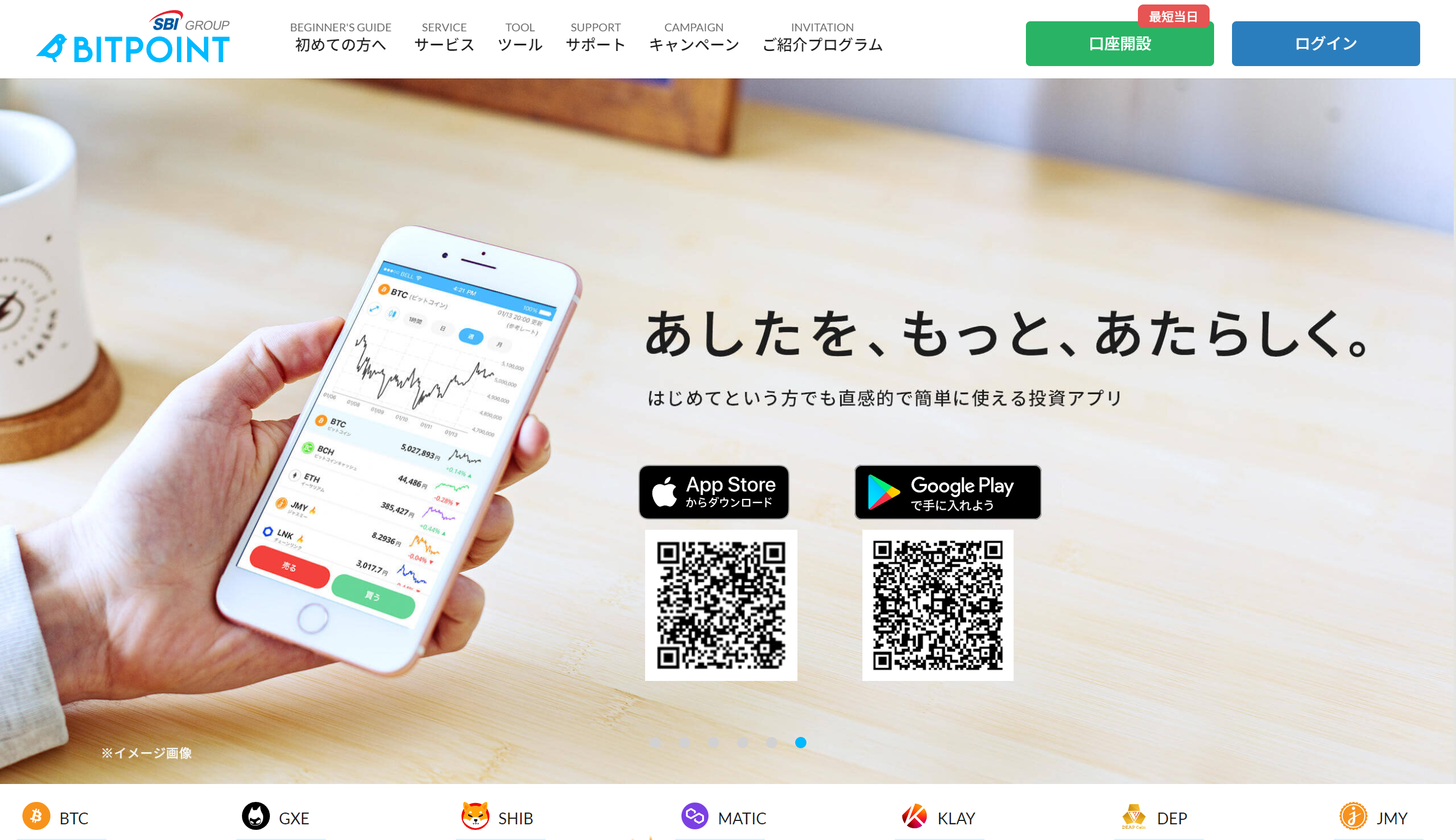
- 口座開設
- 本人確認
Gate.ioの口座開設方法
- 口座開設
- 本人確認
口座開設
Gate.ioにアクセスして、口座開設を行いましょう。口座開設は、メールアドレスとパスワードを入力して、入力したメールアドレス宛に届く確認コードの認証を行うだけなので、最短5分で完了します。
| 1 |
|
・Gate.io公式サイトにアクセス ・メールアドレス・パスワードを入力、利用規約・プライバシーポリシーに同意して、「登録」を選択 ※パスワード:8文字以上、数字以外も含める、文字のみ不可(大文字・小文字は区別) |
|---|---|---|
| 2 |
|
・BOT認証のポップアップが表示されるので、「私はロボットではありません」にチェック |
| 3 |
|
・引き続きBOT認証の確認がされるので、回答を選択して「確認」を選択 |
| 4 |
|
・入力したメールアドレス宛にメールが届くので、6桁の確認コードを確認 |
| 5 |
|
・6桁の確認コードを入力して「確認」を選択 |
| 6 |
|
・口座開設完了 ※Gate.ioの全機能を利用するには本人確認が必要、未完了の場合は、入金・出金・取引・特典センター・Startup・イベント報酬などの機能が制限される ・「今すぐ認証」を選択して、本人確認へ |
本人確認
口座開設後は、本人確認を行いましょう。本人確認を行うことで、入金・出金・取引・特典センター・Startup・イベント報酬などの機能が利用可能になります。本人確認には、マイナンバーカード・パスポート・運転免許証のいずれかの写真データと顔写真の撮影が必要です。
| 1 |
|
・本人確認(KYC)の「今すぐ認証」を選択 |
|---|---|---|
| 2 |
|
・基本情報の入力画面が表示されるので、国籍・居住地・名・姓・証明書種別・証明書番号を入力して、「続ける」を選択 ※証明書種別:国籍ID(=マイナンバーカード)・パスポート・運転免許証から選択可能 |
| 3 |
|
・「携帯電話による顔認証」または「Gate.ioアプリでコードをスキャン」を選択(以下、「携帯電話による顔認証」の手順を解説) |
| 4 |
|
・居住地の確認と個人データの処理に同意が必要なため、日本在住の方は「その他」を選択して、「同意して続行」を選択 |
| 5 |
|
・証明書の撮影画面に切り替わるので、証明書の前面・背面を撮影 |
| 6 |
|
・顔写真の撮影画面に切り替わるので、正面・首振りの顔写真を撮影 |
| 7 |
|
・本人確認の申請完了 ・このあとGate.io側で1時間ほどの審査が行われ、結果が通知される ・審査を通過した場合は、入金・出金・取引・特典センター・Startup・イベント報酬などの機能が利用可能に |
関連リンク
アプリダウンロード
おすすめの仮想通貨取引所
bitbank
|
|
BITPOINT
|
|
Gate.io
|
|
記事の編集者情報
|
TENI @ メタっぴ編集部 日本と韓国のNFTゲーム情報をわかりやすくお届けします。 最新情報・更新情報は |
|---|